Konica minolta BIZHUB C451, BIZHUB C550, BIZHUB C650 User Manual [it]

C451/C550/C650
Operazioni Box
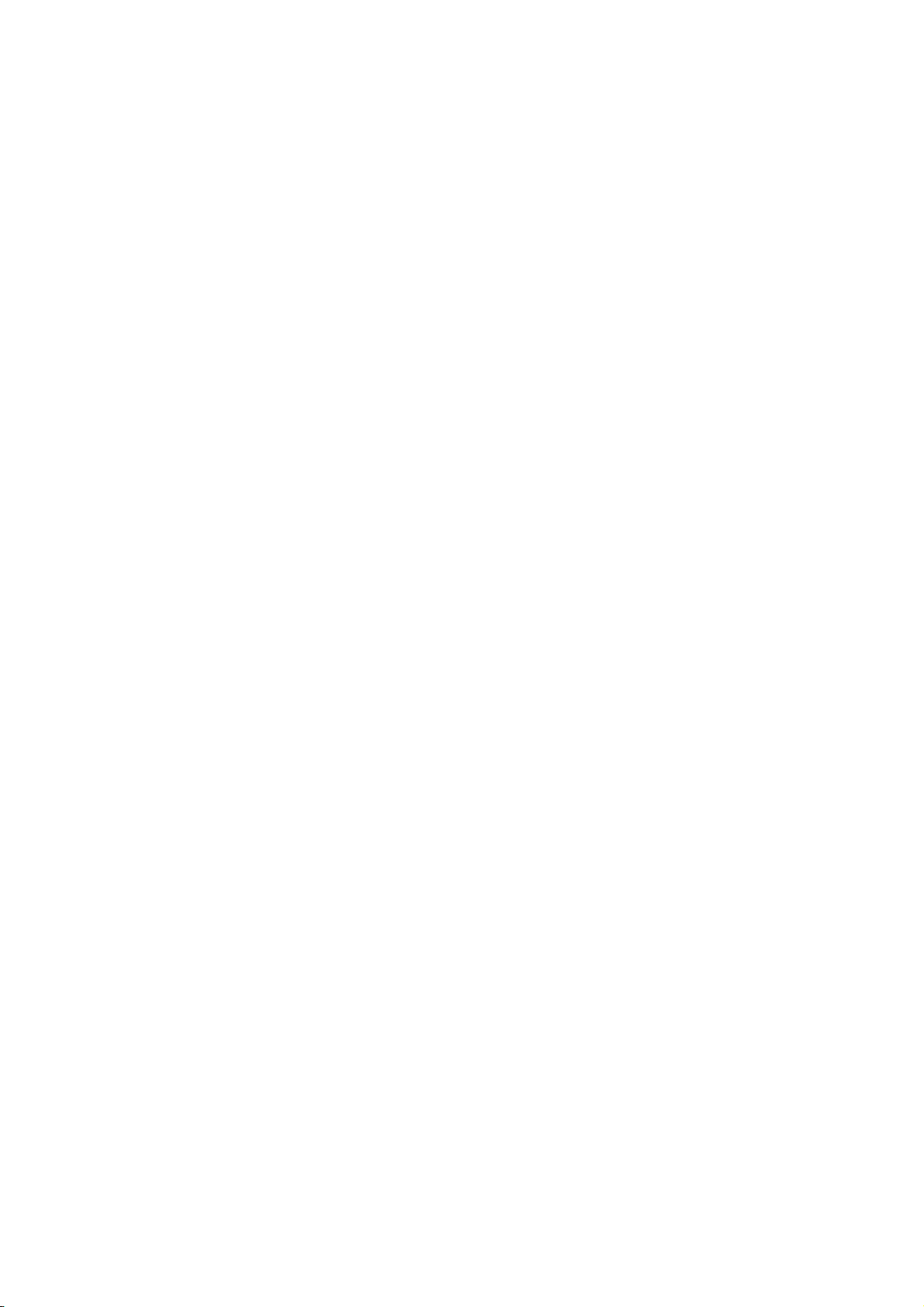
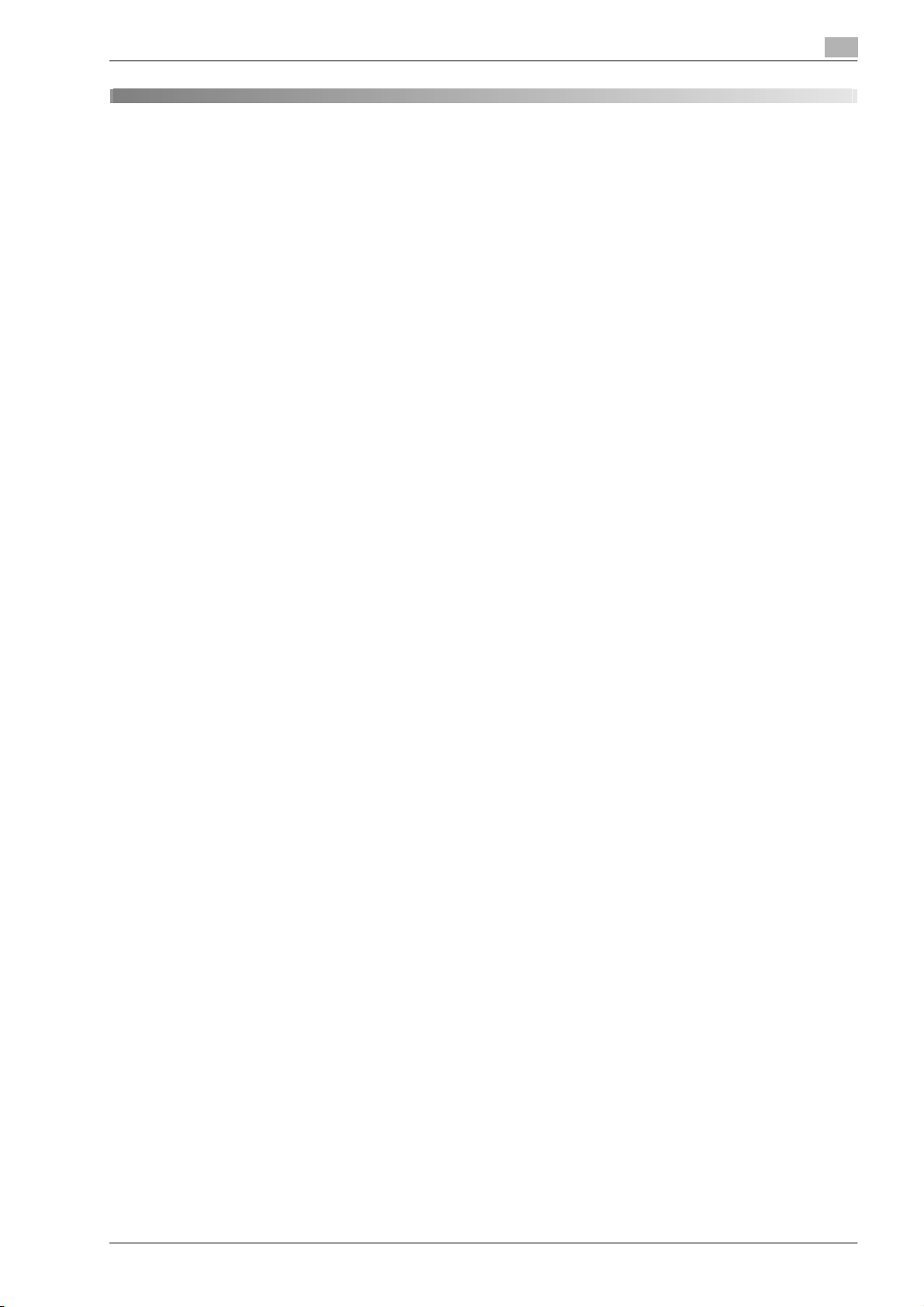
Sommario
1 Introduzione
1.1 Benvenuti ......................................................................................................................................... 1-3
1.2 Energy Star®.................................................................................................................................... 1-3
1.3 Marchi registrati .............................................................................................................................. 1-4
1.4 Informazioni sul presente manuale ............................................................................................... 1-9
1.5 Spiegazione delle convenzioni del manuale ............................................................................... 1-10
1.6 Manuali d'uso................................................................................................................................. 1-11
Che cos'è un prodotto ENERGY STAR®?........................................................................................ 1-3
Licenza NetSNMP ............................................................................................................................. 1-6
Struttura del manuale........................................................................................................................ 1-9
Terminologia...................................................................................................................................... 1-9
Raccomandazioni per la sicurezza.................................................................................................. 1-10
Sequenza di operazioni................................................................................................................... 1-10
Suggerimenti ................................................................................................................................... 1-10
Simboli speciali adottati nel testo ................................................................................................... 1-10
Manuale d'uso................................................................................................................................. 1-11
Operazioni di Copiatura .................................................................................................................. 1-11
Operazioni di Stampa...................................................................................................................... 1-11
Operazioni Box (questo manuale) ................................................................................................... 1-11
Operazioni Scanner di Rete ............................................................................................................ 1-11
Operazioni PageScope Web Connection........................................................................................ 1-11
Operazioni Facsimile (opzione) ....................................................................................................... 1-11
Operazioni Fax di Rete (opzione) .................................................................................................... 1-11
2 Panoramica delle funzioni di casella
2.1 Funzioni casella disponibili ............................................................................................................ 2-3
Salvataggio di documenti.................................................................................................................. 2-3
Utilizzo dei dati documento............................................................................................................... 2-4
Organizzazione dei dati documento.................................................................................................. 2-5
2.2 Impostazione per le funzioni di casella......................................................................................... 2-6
2.3 Pannello di controllo ....................................................................................................................... 2-7
2.4 Pannello a sfioramento................................................................................................................... 2-9
2.5 Informazioni su Memoria esterna................................................................................................ 2-11
Registrazione casella......................................................................................................................... 2-6
Layout della schermata..................................................................................................................... 2-9
Icone sul pannello a sfioramento .................................................................................................... 2-10
Memoria esterna disponibile........................................................................................................... 2-11
Collegamento di una memoria esterna ........................................................................................... 2-11
3 Salvataggio di documenti
3.1 Informazioni sul salvataggio dei documenti ................................................................................. 3-3
Autenticazione utente........................................................................................................................ 3-3
Con autenticazione utente (autenticazione macchina)...................................................................... 3-3
Con autenticazione utente (autenticazione server esterno) .............................................................. 3-3
Con Traccia account......................................................................................................................... 3-4
Registrazione delle caselle................................................................................................................ 3-4
Denominazione dei documenti.......................................................................................................... 3-5
3.2 Autenticazione e caselle utente accessibili.................................................................................. 3-6
Quando le impostazioni di autenticazione dell'utente e della traccia account non sono
specificate......................................................................................................................................... 3-6
Quando è specificato soltanto il sistema di autenticazione.............................................................. 3-6
Quando sono specificate soltanto le impostazioni della traccia account......................................... 3-7
Quando le impostazioni di autenticazione dell'utente e della traccia account sono
specificate e sincronizzate ................................................................................................................ 3-7
bizhub C451/C550/C650 Sommario-1
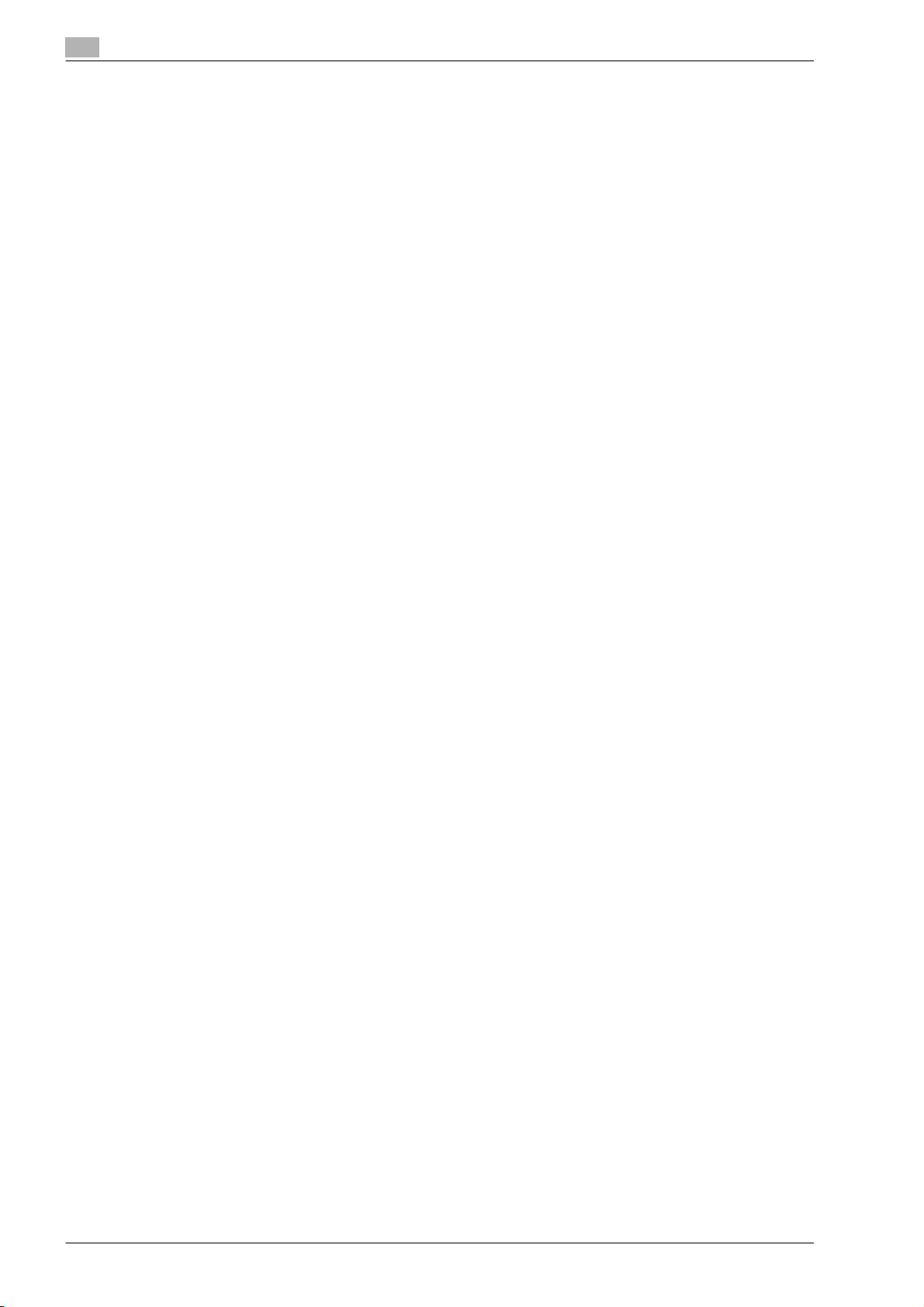
Quando le impostazioni di autenticazione dell'utente e della traccia account sono
specificate ma non sincronizzate ...................................................................................................... 3-9
3.3 Salvataggio di copie nelle caselle................................................................................................ 3-11
3.4 Salvataggio di scansioni nelle caselle ......................................................................................... 3-15
3.5 Salvataggio di stampe di lavori nelle caselle .............................................................................. 3-23
3.6 Definizione delle impostazioni di scansione ............................................................................... 3-28
3.7 Display e funzionamento del pannello sinistro ........................................................................... 3-48
Impostazioni che possono essere salvate e modificate.................................................................. 3-11
Salvataggio di copie del documento............................................................................................... 3-12
Uso della destinazione di una casella.............................................................................................. 3-15
Immettere le destinazioni direttamente ........................................................................................... 3-16
Salvataggio in modalità Casella utente ........................................................................................... 3-19
Salvare sulla memoria esterna dal modo Casella............................................................................ 3-21
Salvataggio di dati in una casella .................................................................................................... 3-23
Salvataggio di dati nella casella stampa sicura............................................................................... 3-25
Salvataggio di dati nella casella PDF crittografato.......................................................................... 3-27
Impostazioni definibili...................................................................................................................... 3-28
Tipo di originale ............................................................................................................................... 3-29
Fronte/Fronte-retro.......................................................................................................................... 3-31
Risoluzion ........................................................................................................................................ 3-32
Tipo file ............................................................................................................................................ 3-33
Densità............................................................................................................................................. 3-36
Scansioni separate.......................................................................................................................... 3-37
Colore (Regolazione immagine)....................................................................................................... 3-37
Regolazione dello sfondo (Regol. immagine) .................................................................................. 3-38
Nitidezza (Regol. immagine) ............................................................................................................ 3-39
Regolazione immagine (Cancella).................................................................................................... 3-40
Scansione libro (Copia pag aperta) ................................................................................................. 3-42
Formato scansione (Applicazione)................................................................................................... 3-44
Impostazioni originale...................................................................................................................... 3-46
Lista lavori........................................................................................................................................ 3-48
Lista lavori – Elimina ........................................................................................................................ 3-49
Lista lavori – Dettagli lavoro............................................................................................................. 3-49
Impostazioni per il salvataggio dei documenti ................................................................................ 3-53
Dett. – Controllo impost. scansione ................................................................................................ 3-54
Dett. – Controllo impost. originale................................................................................................... 3-54
Impostazioni per il salvataggio dei documenti ................................................................................ 3-54
Dettaglio .......................................................................................................................................... 3-55
Controllo dett. lavoro....................................................................................................................... 3-55
Controllo dett. lavoro – Impost. indirizzo......................................................................................... 3-55
Controllo dett. lavoro – Impostazioni e-mail.................................................................................... 3-56
Anteprima ........................................................................................................................................ 3-56
4 Gestione dei documenti delle caselle
4.1 Panoramica della gestione dei documenti.................................................................................... 4-3
4.2 Eliminazione di un documento ....................................................................................................... 4-8
4.3 Modifica del nome di un documento ............................................................................................. 4-9
4.4 Spostamento di un documento.................................................................................................... 4-11
4.5 Duplicazione di un documento..................................................................................................... 4-13
4.6 Verifica dei dettagli dei documenti .............................................................................................. 4-15
Sommario-2 bizhub C451/C550/C650
Operazioni disponibili nella schermata Riordina documento ............................................................ 4-3
Controllo dei documenti registrati in caselle ..................................................................................... 4-4
Descrizione della schermata Riordina documento............................................................................ 4-6
Ricerca del nome di una casella........................................................................................................ 4-7
Verificare i dettagli........................................................................................................................... 4-15
Operazioni della schermata di anteprima........................................................................................ 4-16
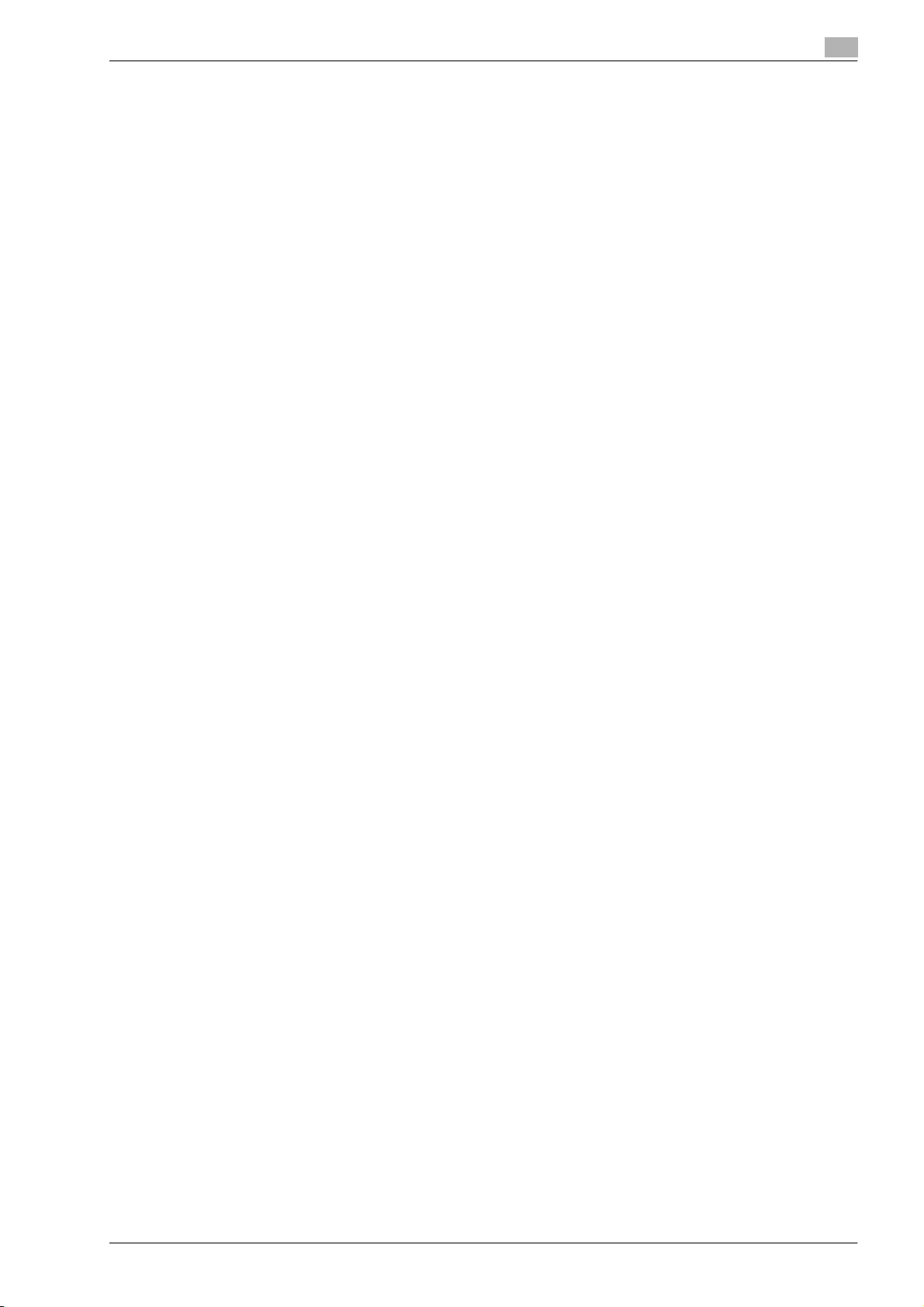
5 Stampa di un documento della casella
5.1 Panoramica della stampa dei documenti...................................................................................... 5-3
Operazioni disponibili nella schermata Documento.......................................................................... 5-3
Controllo dei documenti registrati in caselle..................................................................................... 5-4
Descrizione della schermata Documento.......................................................................................... 5-5
Ricerca del nome di una casella ....................................................................................................... 5-5
5.2 Stampa ............................................................................................................................................. 5-6
5.3 Stampa combinata ........................................................................................................................ 5-50
Impostazioni di stampa disponibili.................................................................................................... 5-6
Stampa di un documento.................................................................................................................. 5-6
Modifica del numero di copie............................................................................................................ 5-7
Impostazione della stampa su un lato/due lati.................................................................................. 5-8
Configurazione delle impostazioni di finitura .................................................................................... 5-8
Aggiunta di un margine di rilegatura ............................................................................................... 5-13
Aggiunta di pagine di copertina (Copertina).................................................................................... 5-14
Aggiunta di inserimenti (Inserisci foglio).......................................................................................... 5-17
Inserimento di pagine con titoli dei capitoli (Capitolo) .................................................................... 5-19
Stampa della data/ora (Data/ora).................................................................................................... 5-22
Stampa dei numeri di pagina (Numero pagina)............................................................................... 5-24
Aggiunta di un testo o di immagini predefinite (Timbro) ................................................................. 5-27
Aggiunta di testo e immagini per evitare la copiatura (Protezione copia)....................................... 5-30
Aggiunta di un testo o di immagini preimpostati ripetuti (Timbro ripetibile).................................... 5-38
Inserimento di un'intestazione/piè di pagina (Intestaz./Piè Pag.).................................................... 5-45
Parametri della stampa combinata disponibili ................................................................................ 5-50
Stampa di un documento................................................................................................................ 5-50
6 Invio di un documento della casella
6.1 Panoramica della trasmissione di documenti .............................................................................. 6-3
6.2 Impostazione della destinazione ................................................................................................... 6-8
6.3 Configurazione delle impostazioni di trasmissione ................................................................... 6-20
6.4 Lega TX .......................................................................................................................................... 6-42
6.5 Controllo delle impostazioni prima dell'invio ............................................................................. 6-45
Operazioni di trasmissione dei documenti disponibili....................................................................... 6-3
Metodi di trasmissione...................................................................................................................... 6-3
Controllo dei documenti registrati in caselle..................................................................................... 6-4
Descrizione della schermata Documento.......................................................................................... 6-5
Ricerca del nome di una casella ....................................................................................................... 6-5
Per inviare un documento................................................................................................................. 6-6
Selezione di un indirizzo dalla schermata ......................................................................................... 6-8
Selezione da una destinazione di gruppo ......................................................................................... 6-9
Ricerca di una destinazione............................................................................................................ 6-10
Immissione diretta di una destinazione e-mail................................................................................ 6-12
Immissione diretta di una destinazione SMB.................................................................................. 6-13
Immissione diretta di una destinazione FTP ................................................................................... 6-14
Specificare direttamente una destinazione WebDAV...................................................................... 6-16
Selezione di una destinazione con la ricerca di un indirizzo LDAP................................................. 6-17
Impostazioni definibili...................................................................................................................... 6-20
Tipo file............................................................................................................................................ 6-20
Impostazioni e-mail (Impostazioni comunicazione)......................................................................... 6-24
Impostazione indirizzo URL (Impostazioni comunicazione)............................................................ 6-25
Crittografia e-mail............................................................................................................................ 6-26
Firma digitale................................................................................................................................... 6-26
Data/ora (applicazione).................................................................................................................... 6-27
Numero pagina (Applicazione) ........................................................................................................ 6-30
Timbro (Applicazione)...................................................................................................................... 6-33
Inserimento di un'intestazione/piè di pagina (Intestaz./Piè Pag.).................................................... 6-36
Pagine Stampate (Applicazione) ..................................................................................................... 6-40
Parametri dell'invio combinato disponibili ...................................................................................... 6-42
Per eseguire una trasmissione combinata...................................................................................... 6-43
Cancellazione delle destinazioni non necessarie............................................................................ 6-46
bizhub C451/C550/C650 Sommario-3
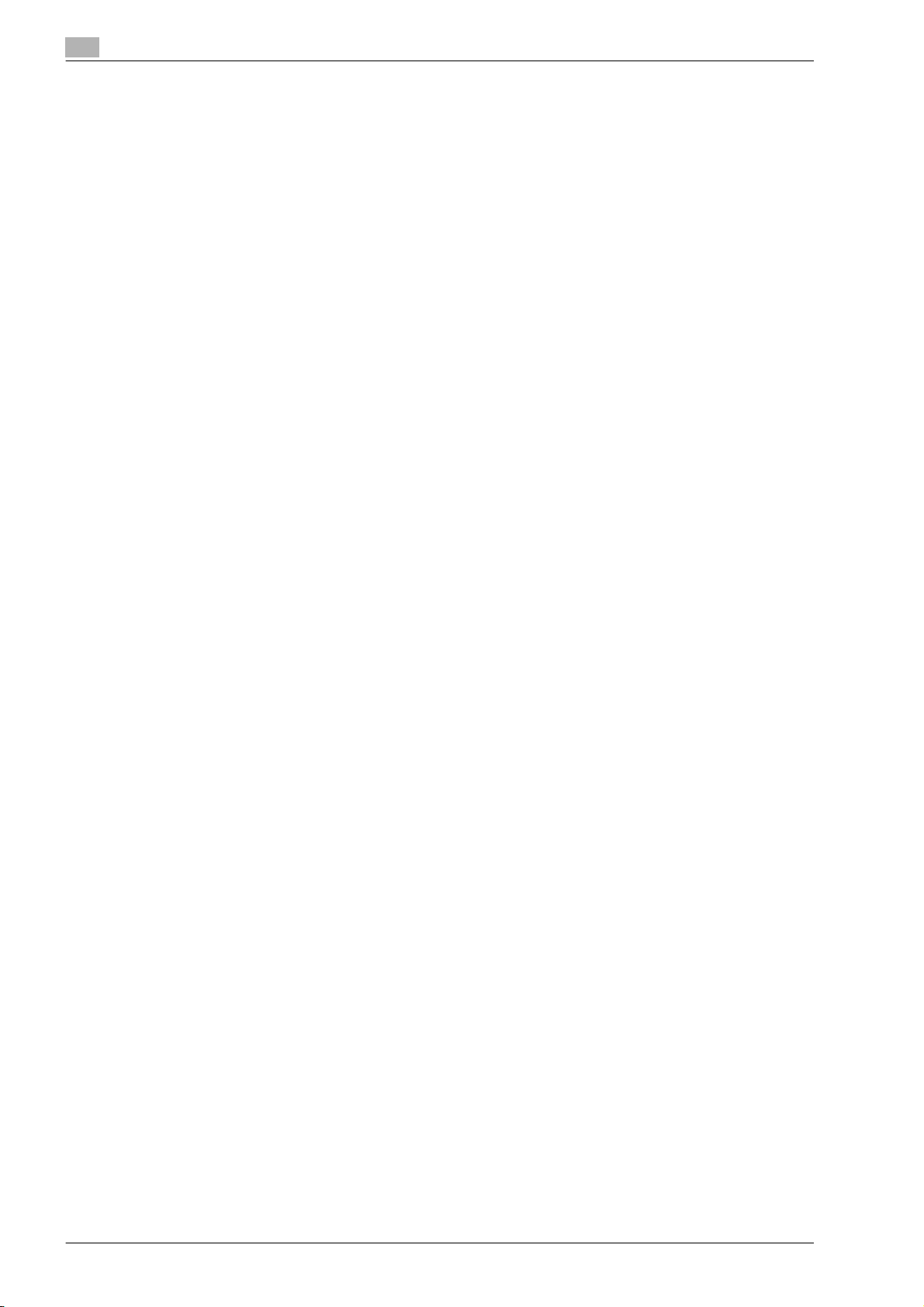
7 Stampa/invio di un documento della casella di sistema
7.1 Panoramica delle caselle di sistema ............................................................................................. 7-3
7.2 Casella utente documenti riservati ................................................................................................ 7-4
7.3 Inserire Numero Box Utente......................................................................................................... 7-10
7.4 Casella PDF crittografato ............................................................................................................. 7-18
7.5 Memoria esterna............................................................................................................................ 7-22
Parametri di stampa disponibili ......................................................................................................... 7-4
Stampa di un documento (modo 1)................................................................................................... 7-5
Stampa di un documento (modo 2)................................................................................................... 7-7
Parametri di stampa disponibili ....................................................................................................... 7-10
Stampa di un documento................................................................................................................ 7-10
Parametri di trasmissione disponibili............................................................................................... 7-13
Per inviare un documento................................................................................................................ 7-14
Modifica del testo............................................................................................................................ 7-15
Stampa ............................................................................................................................................ 7-18
Eliminazione..................................................................................................................................... 7-20
Parametri di stampa disponibili ....................................................................................................... 7-22
Tipi di file che possono essere stampati ......................................................................................... 7-22
Dettagli documento ......................................................................................................................... 7-22
Stampa di un documento................................................................................................................ 7-23
8 Definizione dei parametri della modalità Utilità
8.1 Impostazioni definibili nel modo Utilità ......................................................................................... 8-3
Parametri modo Utilità....................................................................................................................... 8-3
PageScope Web Connection ............................................................................................................ 8-3
8.2 Permessi casella.............................................................................................................................. 8-4
Tipi di utenti ....................................................................................................................................... 8-4
Caselle pubbliche e caselle personali/di gruppo............................................................................... 8-4
8.3 Visualizzazione delle schermate di impostazione ........................................................................ 8-5
Visualizzazione della schermata di impostazione amministratore..................................................... 8-5
8.4 Registrazione delle caselle............................................................................................................. 8-7
8.5 Impostazione numero massimo Box ........................................................................................... 8-16
8.6 Impostazioni Box ........................................................................................................................... 8-18
8.7 Impostazioni amministratore caselle utente............................................................................... 8-25
8.8 Impostazione HDD......................................................................................................................... 8-28
Registrazione delle caselle................................................................................................................ 8-7
Registrazione dei numeri box utente .............................................................................................. 8-10
Visualizzazione della schermata Impostazioni Box ......................................................................... 8-18
Elim cas inutilizz............................................................................................................................... 8-19
Eliminare i documenti riservati......................................................................................................... 8-20
Cancellazione auto documenti protetti............................................................................................ 8-21
Tempo eliminazione PDF crittografato............................................................................................ 8-22
Impostazione conservazione documento........................................................................................ 8-23
Impostazioni funzione memoria esterna .......................................................................................... 8-24
Contr/canc cap HDD ....................................................................................................................... 8-28
Sovrascrivere dati temporanei......................................................................................................... 8-29
Sovrascrittura dati ........................................................................................................................... 8-31
Blocco password............................................................................................................................. 8-33
Impostazione criptazione HDD........................................................................................................ 8-34
Formattazione HDD......................................................................................................................... 8-36
9 Appendice
9.1 Elenco dei messaggi di errore........................................................................................................ 9-3
9.2 Inserire testo .................................................................................................................................... 9-4
Ingrandimento della tastiera.............................................................................................................. 9-5
Per inserire del testo.......................................................................................................................... 9-6
Lista dei caratteri disponibili .............................................................................................................. 9-6
9.3 Glossario........................................................................................................................................... 9-7
Sommario-4 bizhub C451/C550/C650
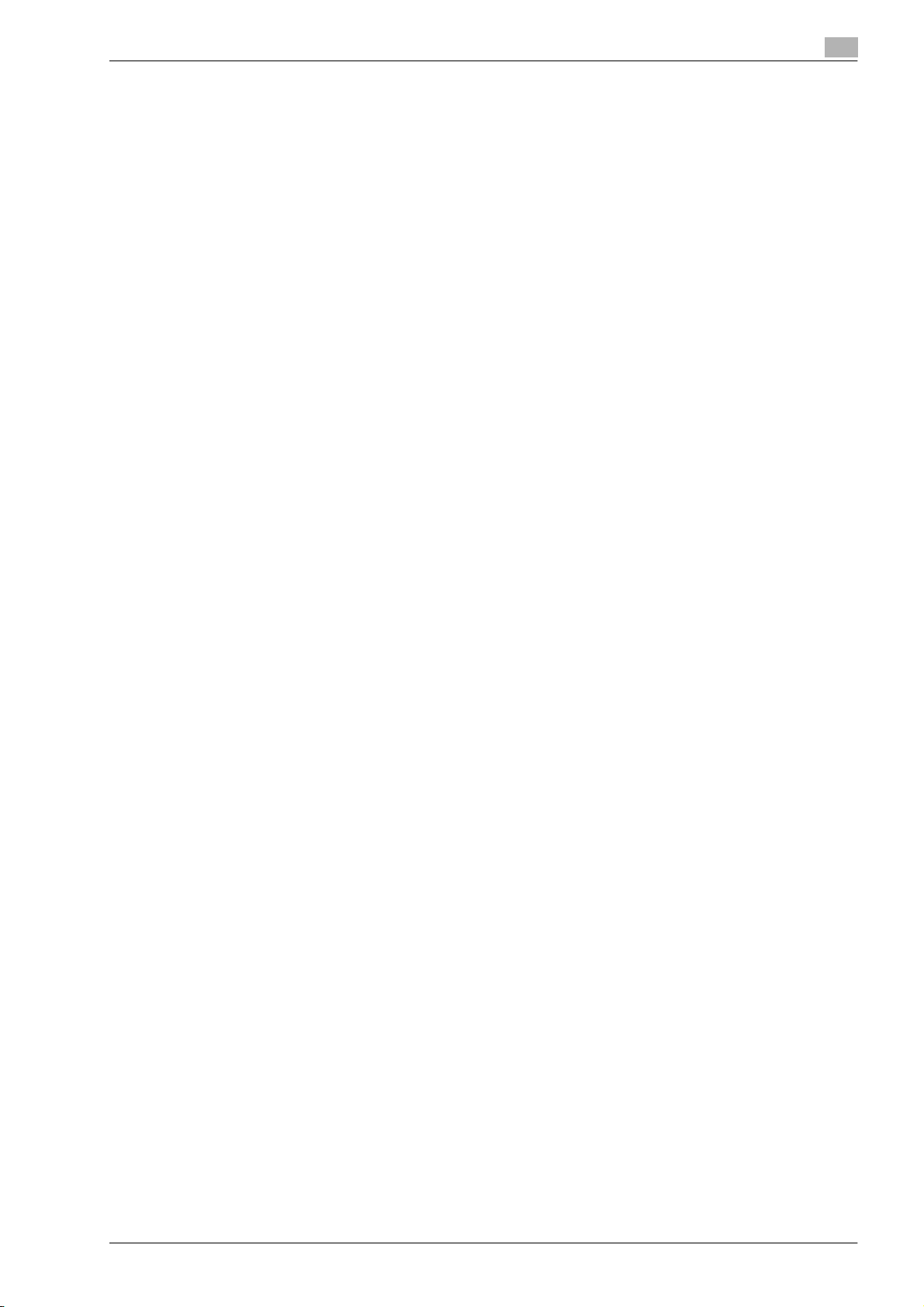
10 Indice
bizhub C451/C550/C650 Sommario-5
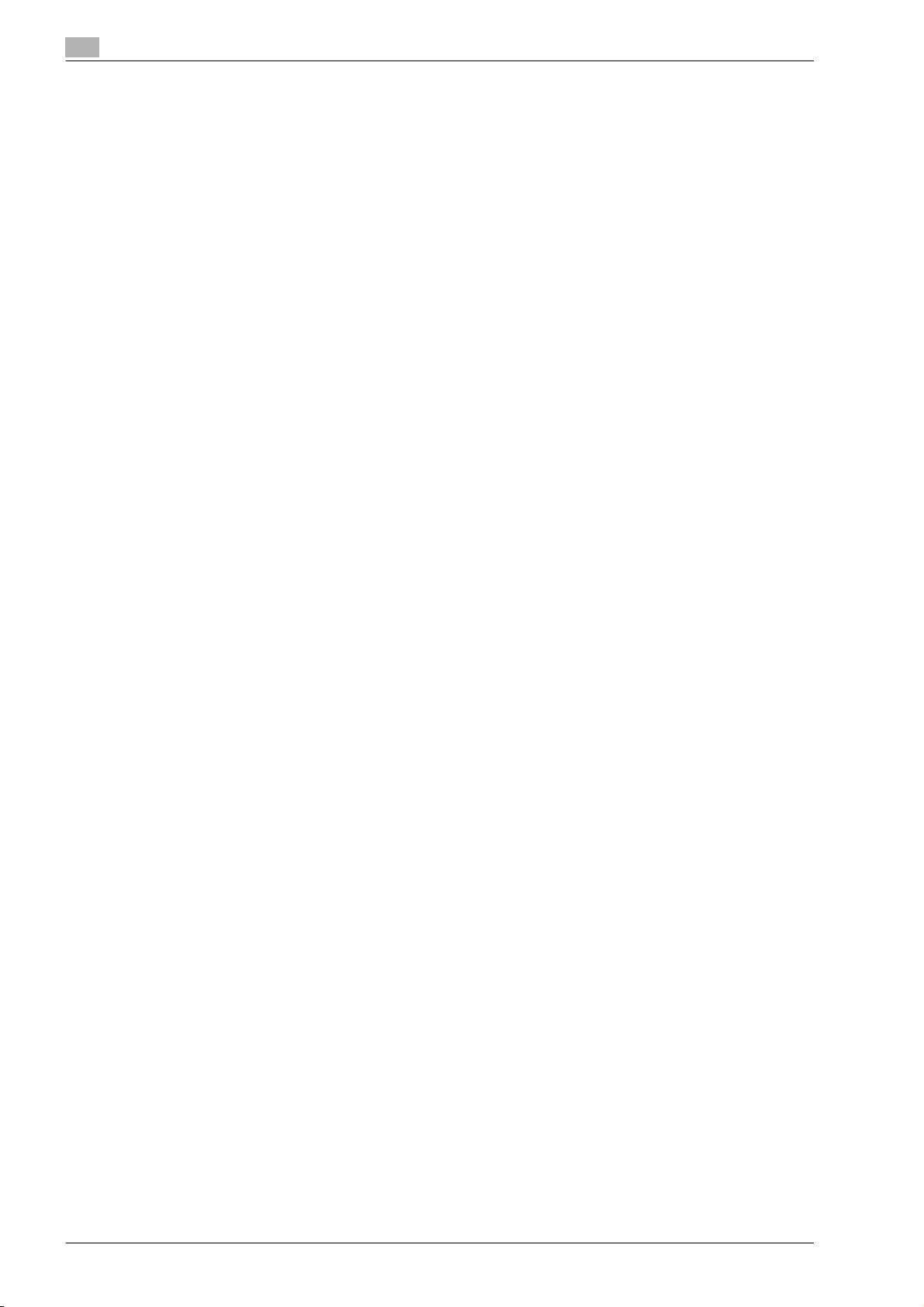
Sommario-6 bizhub C451/C550/C650
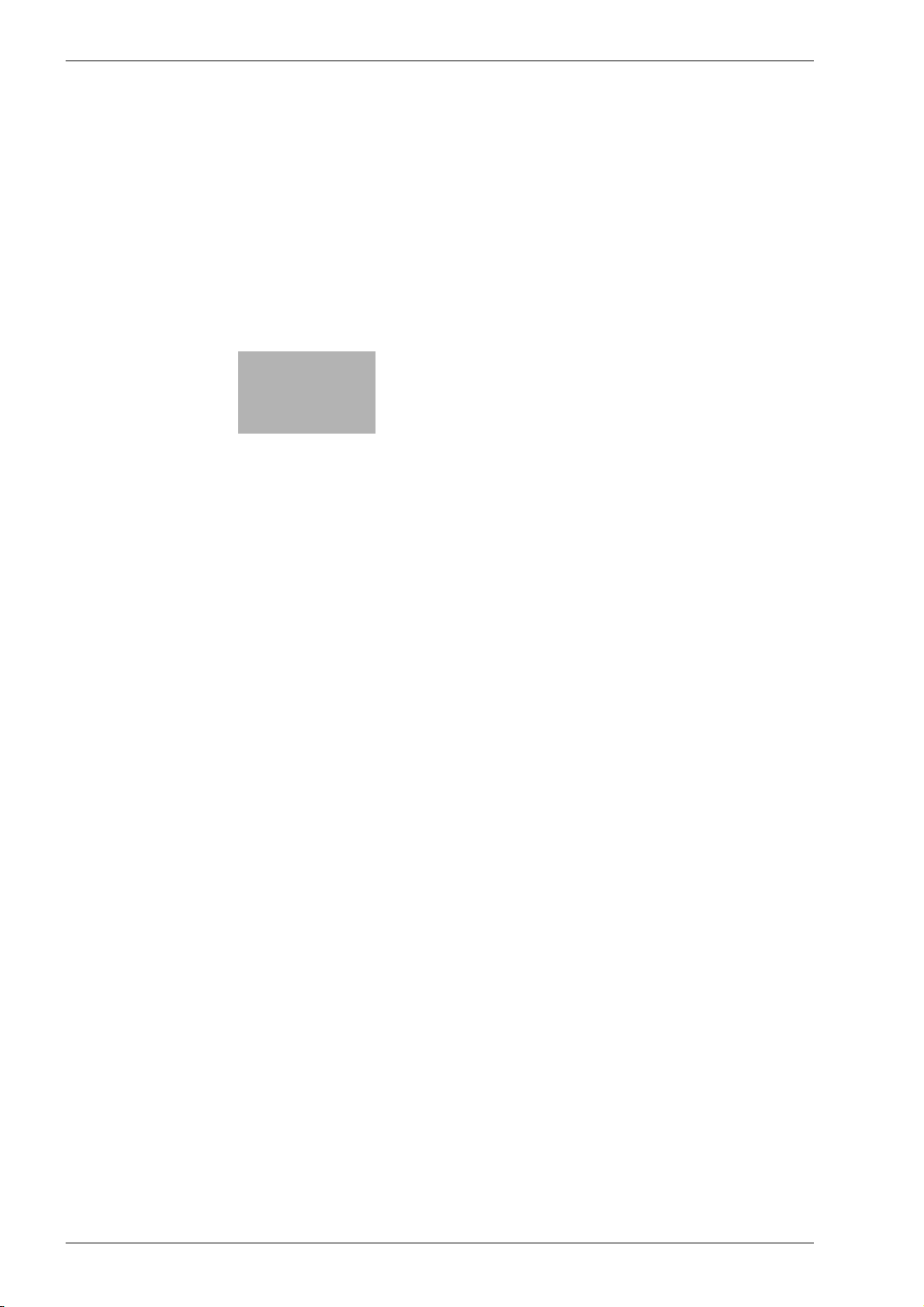
1
Introduzione
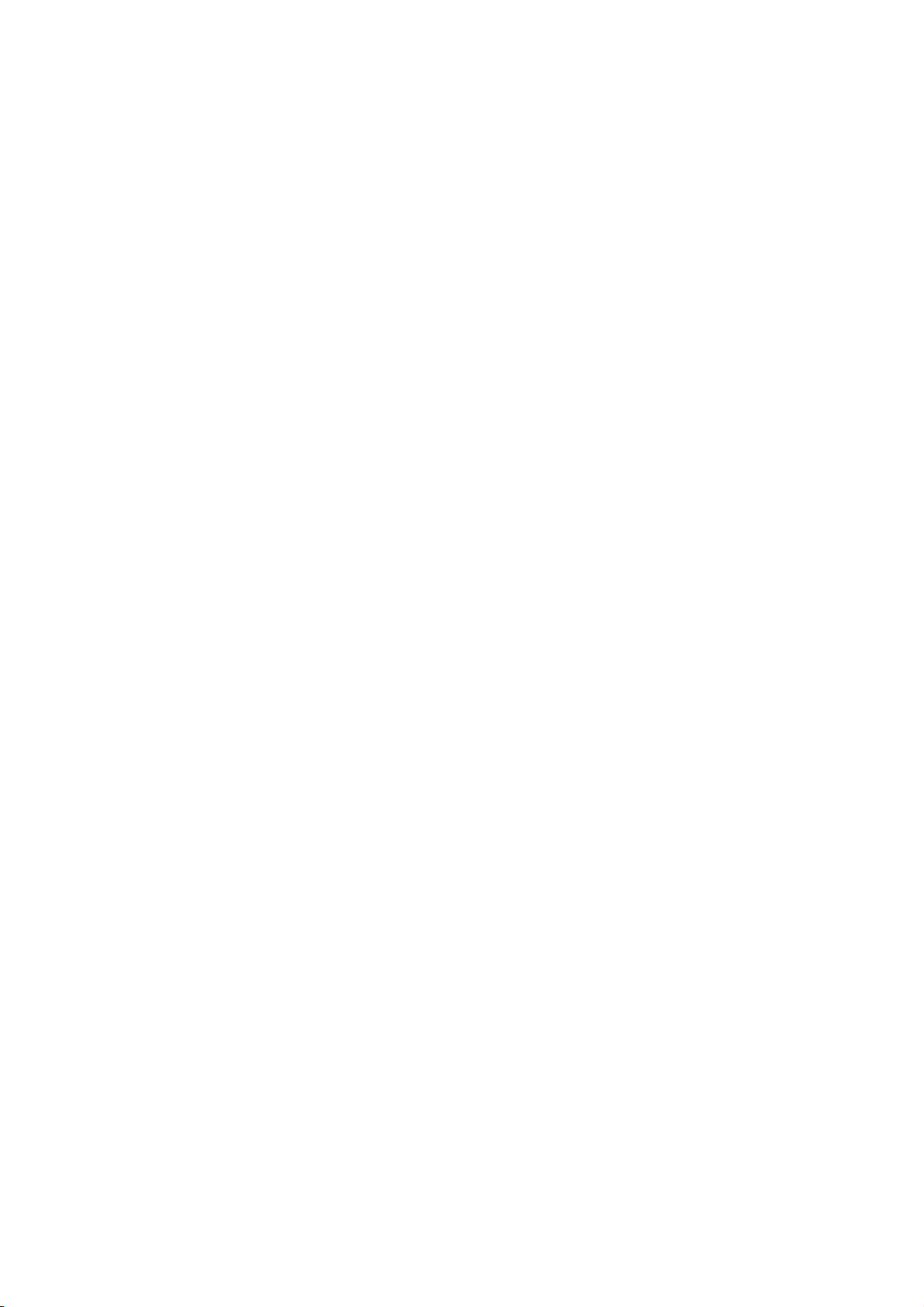
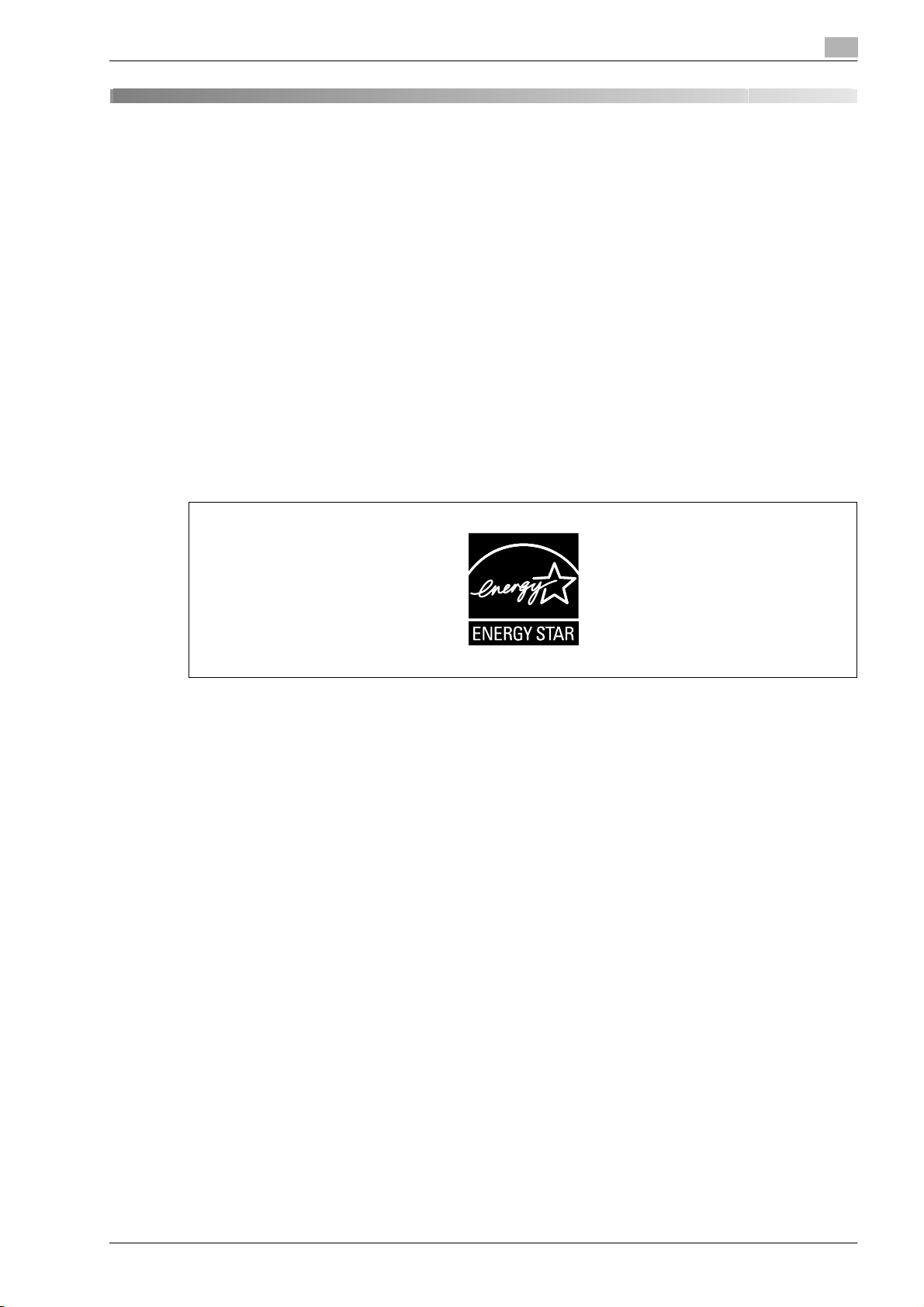
Introduzione
1 Introduzione
1.1 Benvenuti
Grazie per aver scelto questa macchina.
In questo Manuale d'uso vengono descritte le operazioni necessarie per l'uso delle funzioni delle caselle di
bizhub C451/C550/C650, le relative precauzioni e le principali procedure diagnostiche. Per garantire il
funzionamento corretto ed efficiente di questa macchina, leggere attentamente il presente manuale prima di
utilizzarla.
Se si installa un software (come PageScope Job Spooler, HDDTWAIN o PageScope Box Operator) differente
da quello descritto in questo manuale, sarà possibile utilizzare i dati salvati in una casella da un computer
collegato in rete. Dato che il funzionamento differisce a seconda dei software, consultare il manuale del
software utilizzato per conoscere le informazioni dettagliate.
Inoltre, per dettagli sul funzionamento di PageScope Web Connection, che consente di lavorare con la
macchina su una rete, consultare il relativo Manuale d'uso – Operazioni PageScope Web Connection.
Le videate dell'equipaggiamento corrente possono variare leggermente dalle illustrazioni riportate nel
presente manuale.
1
1.2 Energy Star
In qualità di partner ENERGY STAR® abbiamo determinato che questa macchina soddisfa le direttive
ENERGY STAR
Che cos'è un prodotto ENERGY STAR®?
Un prodotto ENERGY STAR
a una modalità di "risparmio energetico" dopo un certo periodo di inattività. Un prodotto ENERGY STAR
utilizza l'energia in modo più efficiente, fa risparmiare sulle bollette elettriche e aiuta a proteggere l'ambiente.
®
®
relative al rendimento energetico.
®
è dotato di una funzione speciale che gli consente di passare automaticamente
®
bizhub C451/C550/C650 1-3
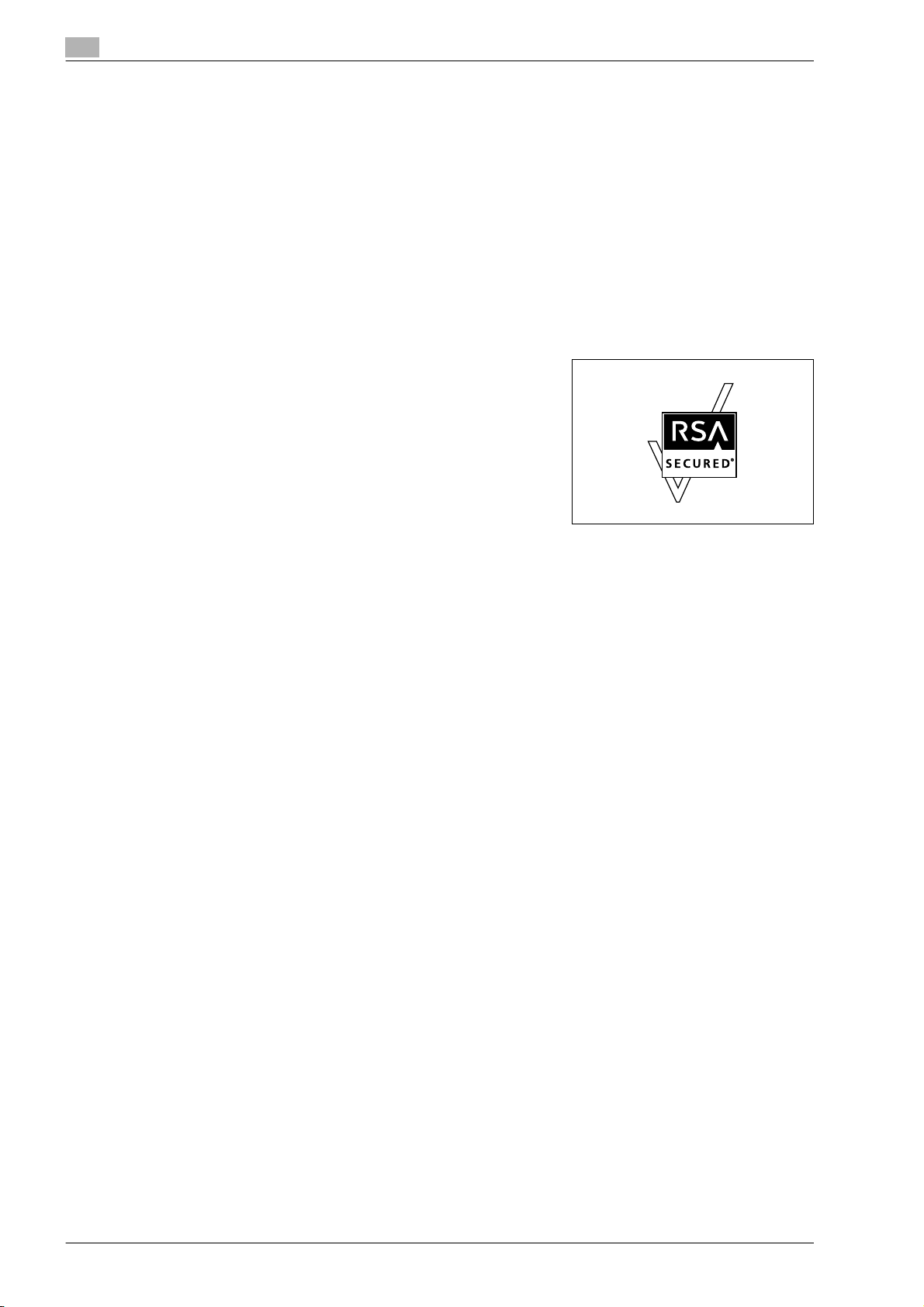
1
1.3 Marchi registrati
KONICA MINOLTA, il Logo KONICA MINOLTA e The essentials of imaging sono marchi registrati o marchi
commerciali di KONICA MINOLTA HOLDINGS, INC.
PageScope e bizhub sono marchi registrati o marchi commerciali di KONICA MINOLTA BUSINESS
TECHNOLOGIES, INC.
Netscape è un marchio registrato di Netscape Communications Corporation negli Stati Uniti e in altri paesi.
Questa macchina e PageScope Box Operator si basano in parte sul lavoro dell'Independent JPEG Group.
Compact-VJE
Copyright 1986-2003 VACS Corp.
RC4® è un marchio registrato o un marchio commerciale di RSA Security Inc. negli Stati Uniti e/o altri paesi.
®
RSA
è un marchio registrato o un marchio commerciale di RSA Security Inc. RSA BSAFE® è un marchio
registrato o un marchio commerciale di RSA Security Inc. negli Stati Uniti e/o altri paesi.
Informazioni sulla licenza
Questo prodotto comprende il software crittografico RSA BSAFE di
RSA Security Inc.
Introduzione
Dichiarazione OpenSSL
OpenSSL License
Copyright © 1998-2004 The OpenSSL Project. Tutti i diritti riservati.
La ridistribuzione e l'uso in forma sorgente o binaria, con o senza modifiche, sono consentiti purché vengano
soddisfatte le seguenti condizioni:
1. La ridistribuzione del codice sorgente deve conservare la suddetta nota sul copyright, il presente
elenco di condizioni e la seguente dichiarazione di non responsabilità.
2. La ridistribuzione in forma binaria deve riprodurre la suddetta nota sul copyright, il presente elenco di
condizioni e la seguente dichiarazione di non responsabilità nella documentazione e/o nei materiali
forniti con la versione distribuita.
3. Tutti i materiali promozionali in cui verranno descritte le caratteristiche o le modalità d'uso del presente
software dovranno riportare la seguente scrittura:
"Questo prodotto comprende componenti software sviluppati dal OpenSSL Project e destinati ad
essere impiegati nel OpenSSL Toolkit. (http://www.openssl.org/)"
4. I nomi "OpenSSL Toolkit" e "OpenSSL Project" non potranno essere utilizzati per avallare o promuovere prodotti derivati da questo software senza previa autorizzazione scritta. Se si desidera
richiedere un'autorizzazione scritta, scrivere a openssl-core@openssl.org.
5. I prodotti derivati da questo software non possono essere denominati "OpenSSL", e la denominazione
prescelta non potrà contenere la dicitura "OpenSSL" a meno che non sia stata ottenuta l'autorizzazione
scritta di The OpenSSL Project.
6. La documentazione fornita con l'eventuale ridistribuzione deve includere il seguente riconoscimento:
"Il presente prodotto comprende software sviluppato da The OpenSSL Project, destinato a essere
impiegato nell'OpenSSL Toolkit (http://www.openssl.org/)"
QUESTO SOFTWARE VIENE FORNITO DA THE OpenSSL PROJECT "COSÌ COM'È", E NON SI RICONOSCE
ALCUNA ALTRA GARANZIA ESPRESSA O IMPLICITA, IVI COMPRESE, SENZA LIMITAZIONI, GARANZIE
IMPLICITE DI COMMERCIABILITÀ E IDONEITÀ PER UN FINE PARTICOLARE. OpenSSL PROJECT E I
RELATIVI COLLABORATORI NON POTRANNO ESSERE RITENUTI RESPONSABILI PER DANNI DIRETTI,
INDIRETTI, INCIDENTALI, SPECIALI, PUNITIVI, O CONSEQUENZIALI (INCLUSI, A TITOLO ESEMPLIFICATIVO, DANNI DERIVANTI DALLA NECESSITÀ DI SOSTITUIRE BENI E SERVIZI, DANNI PER MANCATO
UTILIZZO, PERDITA DI DATI O MANCATO GUADAGNO, INTERRUZIONE DELL'ATTIVITÀ), IMPUTABILI A
QUALUNQUE CAUSA E INDIPENDENTEMENTE DALLA TEORIA DELLA RESPONSABILITÀ, SIA NELLE
CONDIZIONI PREVISTE DAL CONTRATTO CHE IN CASO DI "STRICT LIABILITY", ERRORI (INCLUSI
NEGLIGENZA O ALTRO), DERIVANTI O COMUNQUE CORRELATI ALL'UTILIZZO DEL SOFTWARE, ANCHE
QUALORA SIANO STATI INFORMATI DELLA POSSIBILITÀ DEL VERIFICARSI DI TALI DANNI.
Questo prodotto include software crittografico scritto da Eric Young (eay@crypt-Soft.com). Questo prodotto
include software scritto da Tim Hudson (tjh@cryptsoft.com).
1-4 bizhub C451/C550/C650
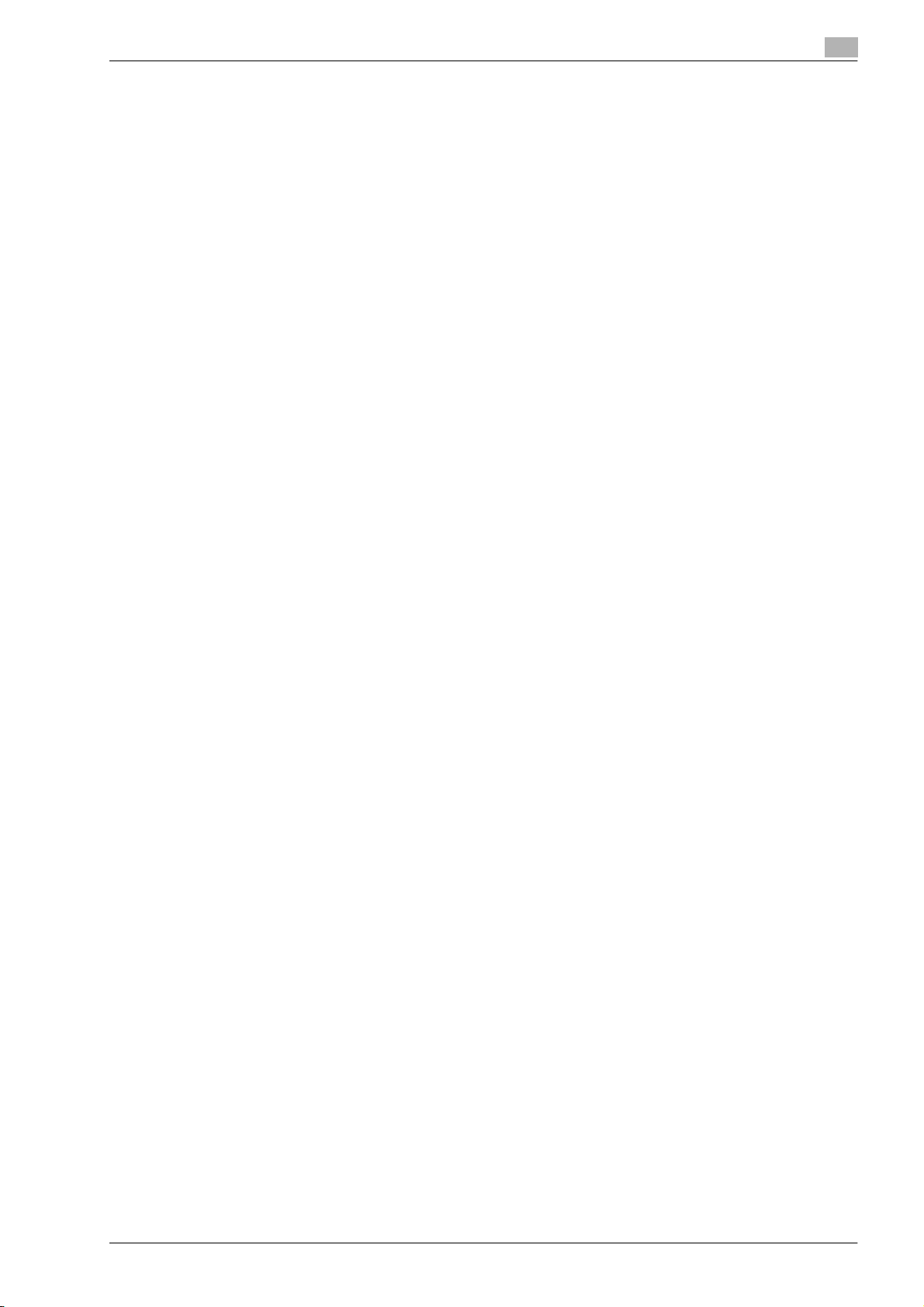
Introduzione
1
Licenza originale SSLeay
COPYRIGHT © 1995-1998 Eric Young (eay@cryptsoft.com) Tutti i diritti riservati.
Questo pacchetto è un'implementazione SSL scritta da Eric Young (eay@cryptsoft.com).
Questa implementazione è stata scritta per garantire la compatibilità con il codice SSL di Netscape.
Questa libreria è fornita gratuitamente per usi commerciali e non-commerciali, a patto che vengano
soddisfatte le seguenti condizioni. Le condizioni seguenti si applicano a tutto il codice di questa distribuzione,
sia esso RC4, RSA, Ihash, DES, ecc., non solo al codice SSL.
La documentazione SSL inclusa in questa distribuzione è tutelata dagli stessi diritti di copyright, tuttavia in
questo caso il titolare dei diritti è Tim Hudson (tjh@cryptsoft.com).
I diritti di copyright rimangono di proprietà di Eric Young, e le note sul copyright incluse nel codice non
potranno essere rimosse. Se questo pacchetto viene utilizzato in un prodotto, si dovrà citare Eric Young
come autore delle parti della libreria utilizzate. L'attribuzione potrà avvenire sotto forma di messaggio di testo
visualizzato all'avvio del programma o nella documentazione (in linea o testuale) fornita insieme al pacchetto.
La ridistribuzione e l'uso in forma sorgente o binaria, con o senza modifiche, sono consentiti purché vengano
soddisfatte le seguenti condizioni:
1. La ridistribuzione del codice sorgente deve conservare la suddetta nota sul copyright, il presente
elenco di condizioni e la seguente dichiarazione di non responsabilità.
2. La ridistribuzione in forma binaria deve riprodurre la suddetta nota sul copyright, il presente elenco di
condizioni e la seguente dichiarazione di non responsabilità nella documentazione e/o nei materiali
forniti con la versione distribuita.
3. Tutti i materiali promozionali che citeranno le caratteristiche o l'uso di questo software devono riportare
il seguente riconoscimento:
"Questo prodotto include software crittografico scritto da Eric Young (eay@crypt-soft.com)"
Il termine 'crittografico' può essere omesso se le routine della libreria utilizzate non sono crittografiche.
4. Se si include un codice specifico di Windows (o derivato) della directory apps (codice applicazione) è
necessario includere la seguente dichiarazione:
"Questo prodotto include software scritto da Tim Hudson (tjh@cryptsoft.com)"
QUESTO SOFTWARE VIENE FORNITO DA ERIC YOUNG "COSÌ COM'È", E NON SI RICONOSCE ALCUNA
ALTRA GARANZIA ESPRESSA O IMPLICITA, COMPRESE, SENZA LIMITAZIONI, GARANZIE IMPLICITE DI
COMMERCIABILITÀ E IDONEITÀ PER UN FINE PARTICOLARE. L'AUTORE E I RELATIVI COLLABORATORI
NON POTRANNO ESSERE RITENUTI RESPONSABILI PER DANNI DIRETTI, INDIRETTI, INCIDENTALI,
SPECIALI, PUNITIVI, O CONSEQUENZIALI (INCLUSI, A TITOLO ESEMPLIFICATIVO, DANNI DERIVANTI
DALLA NECESSITÀ DI SOSTITUIRE BENI E SERVIZI, DANNI PER MANCATO UTILIZZO, PERDITA DI DATI
O MANCATO GUADAGNO, INTERRUZIONE DELL'ATTIVITÀ), IMPUTABILI A QUALUNQUE CAUSA E
INDIPENDENTEMENTE DALLA TEORIA DELLA RESPONSABILITÀ, SIA NELLE CONDIZIONI PREVISTE DAL
CONTRATTO CHE IN CASO DI "STRICT LIABILITY", ERRORI (INCLUSI NEGLIGENZA O ALTRO), DERIVANTI O COMUNQUE CORRELATI ALL'UTILIZZO DEL SOFTWARE, ANCHE QUALORA SIANO STATI
INFORMATI DELLA POSSIBILITÀ DEL VERIFICARSI DI TALI DANNI.
Non è possibile modificare la licenza e i termini di distribuzione per qualsiasi versione di pubblicazione
disponibile o derivata da questo codice. In altre parole non è possibile copiare semplicemente il codice e
assegnare a esso un'altra licenza di distribuzione [ivi compresa la GNU Public Licence.]
bizhub C451/C550/C650 1-5
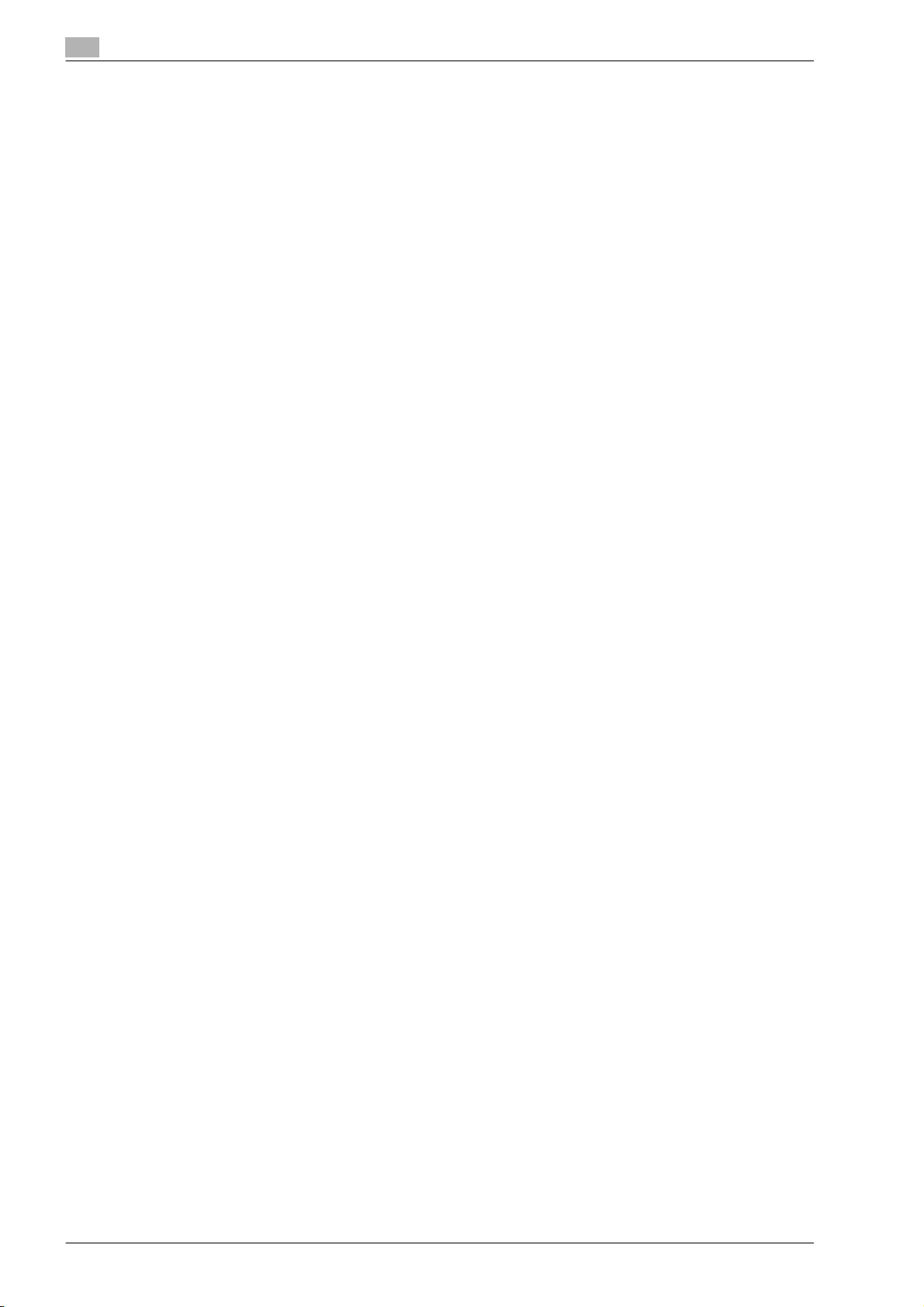
1
Introduzione
Licenza NetSNMP
Parte 1: nota sul copyright CMU/UCD: (BSD)
Copyright 1989, 1991, 1992 di Carnegie Mellon University Derivative Work – 1996, 1998-2000
Copyright 1996, 1998-2000 The Regents of the University of California Tutti i diritti riservati
L'autorizzazione all'utilizzo, alla copia, modifica e distribuzione del presente software e della relativa docu-
mentazione è garantita per qualsiasi scopo e gratuitamente, a condizione che la suddetta nota sul copyright
sia riportata in tutte le copie, e che sia la nota sul copyright, sia la nota sull'autorizzazione siano presenti sulla
documentazione di supporto. Inoltre, i nomi CMU e The Regents of the University of California non potranno
essere utilizzati in attività pubblicitarie o promozionali inerenti alla distribuzione del software senza specifico
consenso scritto.
CMU E THE REGENTS OF THE UNIVERSITY OF CALIFORNIA NON RICONOSCONO ALCUNA GARANZIA
RELATIVA AL PRESENTE SOFTWARE, INCLUSE LE GARANZIE IMPLICITE DI COMMERCIABILITÀ E
IDONEITÀ. CMU E THE REGENTS OF THE UNIVERSITY OF CALIFORNIA NON POTRANNO ESSERE RITENUTI RESPONSABILI PER DANNI SPECIALI, INDIRETTI O CONSEQUENZIALI O PER QUALSIASI ALTRO
TIPO DI DANNO DERIVANTE DA MANCATO UTILIZZO, PERDITA DI DATI O MANCATO GUADAGNO, SIA IN
CASO DI CONDIZIONI PREVISTE DAL CONTRATTO, SIA IN CASO DI NEGLIGENZA O ALTRE AZIONI
LESIVE, DERIVANTI DA O CORRELATE CON L'UTILIZZO O LE PRESTAZIONI DEL PRESENTE SOFTWARE.
Parte 2: nota sul copyright di Networks Associates Technology, Inc (BSD)
Copyright © 2001-2003, Networks Associates Technology, Inc
Tutti i diritti riservati.
La ridistribuzione e l'uso in forma sorgente o binaria, con o senza modifiche, sono consentiti purché vengano
soddisfatte le seguenti condizioni:
- La ridistribuzione del codice sorgente deve conservare la suddetta nota sul copyright, il presente
elenco di condizioni e la seguente dichiarazione di non responsabilità.
- La ridistribuzione in forma binaria deve riprodurre la suddetta nota sul copyright, il presente elenco di
condizioni e la seguente dichiarazione di non responsabilità nella documentazione e/o nei materiali
forniti con la versione distribuita.
- Il nome Networks Associates Technology, Inc e i nomi dei relativi collaboratori non potranno essere
utilizzati per avallare o promuovere prodotti derivati da questo software senza previa autorizzazione
scritta.
QUESTO SOFTWARE VIENE FORNITO DAI PROPRIETARI DEL COPYRIGHT E RELATIVI COLLABORATORI
"COSÌ COM'È", E NON SI RICONOSCE ALCUNA ALTRA GARANZIA ESPRESSA O IMPLICITA, IVI COMPRESE, SENZA LIMITAZIONI, GARANZIE IMPLICITE DI COMMERCIABILITÀ E IDONEITÀ PER UN FINE
PARTICOLARE. I PROPRIETARI DEL COPYRIGHT E I RELATIVI COLLABORATORI NON POTRANNO
ESSERE RITENUTI RESPONSABILI PER DANNI DIRETTI, INDIRETTI, INCIDENTALI, SPECIALI, PUNITIVI, O
CONSEQUENZIALI (INCLUSI, A TITOLO ESEMPLIFICATIVO, DANNI DERIVANTI DALLA NECESSITÀ DI
SOSTITUIRE BENI E SERVIZI, DANNI PER MANCATO UTILIZZO, PERDITA DI DATI O MANCATO
GUADAGNO, INTERRUZIONE DELL'ATTIVITÀ), IMPUTABILI A QUALUNQUE CAUSA E INDIPENDENTEMENTE DALLA TEORIA DELLA RESPONSABILITÀ, SIA NELLE CONDIZIONI PREVISTE DAL CONTRATTO
CHE IN CASO DI "STRICT LIABILITY", ERRORI (INCLUSI NEGLIGENZA O ALTRO), DERIVANTI O COMUNQUE CORRELATI ALL'UTILIZZO DEL SOFTWARE, ANCHE QUALORA SIANO STATI INFORMATI DELLA
POSSIBILITÀ DEL VERIFICARSI DI TALI DANNI.
Parte 3: nota sul copyright di Cambridge Broadband Ltd. (BSD)
Alcune sezioni del presente codice sono soggette al copyright © 2001-2003, Cambridge Broadband Ltd.
Tutti i diritti riservati.
La ridistribuzione e l'uso in forma sorgente o binaria, con o senza modifiche, sono consentiti purché vengano
soddisfatte le seguenti condizioni:
- La ridistribuzione del codice sorgente deve conservare la suddetta nota sul copyright, il presente
elenco di condizioni e la seguente dichiarazione di non responsabilità.
- La ridistribuzione in forma binaria deve riprodurre la suddetta nota sul copyright, il presente elenco di
condizioni e la seguente dichiarazione di non responsabilità nella documentazione e/o nei materiali
forniti con la versione distribuita.
- Il nome Cambridge Broadband Ltd non potrà essere utilizzato per avallare o promuovere prodotti
derivati da questo software senza previa autorizzazione scritta.
QUESTO SOFTWARE VIENE FORNITO DAL PROPRIETARIO DEL COPYRIGHT "COSÌ COM'È", E NON SI
RICONOSCE ALCUNA ALTRA GARANZIA ESPRESSA O IMPLICITA, IVI COMPRESE, SENZA LIMITAZIONI,
GARANZIE IMPLICITE DI COMMERCIABILITÀ E IDONEITÀ PER UN FINE PARTICOLARE. IL PROPRIETARIO
DEL COPYRIGHT NON POTRÀ ESSERE RITENUTO RESPONSABILE PER DANNI DIRETTI, INDIRETTI,
1-6 bizhub C451/C550/C650
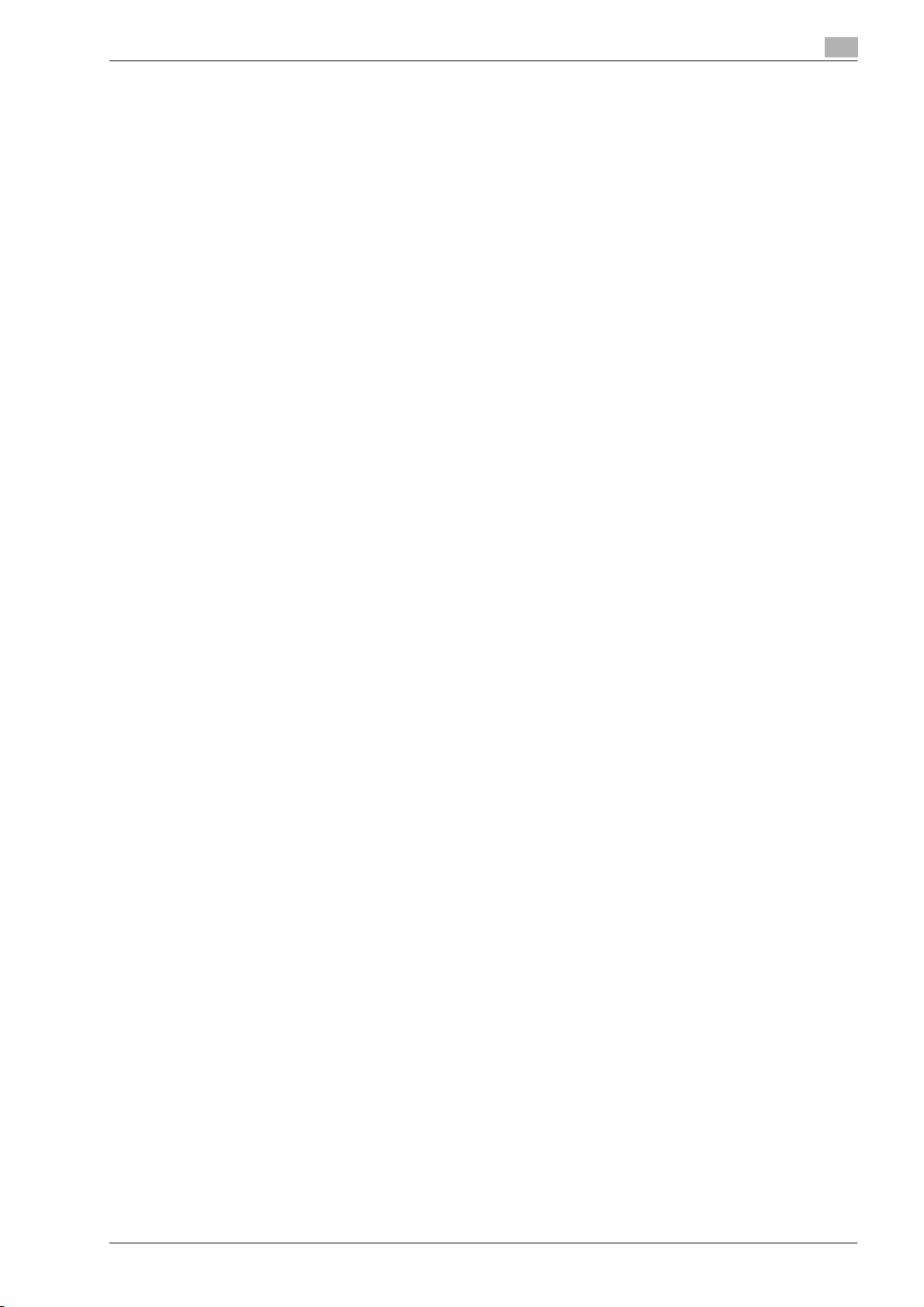
Introduzione
1
INCIDENTALI, SPECIALI, PUNITIVI, O CONSEQUENZIALI (INCLUSI, A TITOLO ESEMPLIFICATIVO, DANNI
DERIVANTI DALLA NECESSITÀ DI SOSTITUIRE BENI E SERVIZI, DANNI PER MANCATO UTILIZZO, PERDITA DI DATI O MANCATO GUADAGNO, INTERRUZIONE DELL'ATTIVITÀ), IMPUTABILI A QUALUNQUE
CAUSA E INDIPENDENTEMENTE DALLA TEORIA DELLA RESPONSABILITÀ, SIA NELLE CONDIZIONI
PREVISTE DAL CONTRATTO CHE IN CASO DI "STRICT LIABILITY", ERRORI (INCLUSI NEGLIGENZA O
ALTRO), DERIVANTI O COMUNQUE CORRELATI ALL'UTILIZZO DEL SOFTWARE, ANCHE QUALORA
SIANO STATI INFORMATI DELLA POSSIBILITÀ DEL VERIFICARSI DI TALI DANNI.
Parte 4: nota sul copyright di Sun Microsystems, Inc. (BSD)
Copyright © 2003 Sun Microsystems, Inc., 4150 Network Circle, Santa Clara, California 95054, U.S.A. Tutti i
diritti riservati.
L'utilizzo è soggetti ai termini della licenza sottoriportati.
La presente distribuzione può includere materiali sviluppati da parti terze.
Sun, Sun Microsystems, il logo Sun e Solaris sono marchi commerciali o marchi commerciali registrati di Sun
Microsystems, Inc. negli Stati Uniti e in altri paesi.
La ridistribuzione e l'uso in forma sorgente o binaria, con o senza modifiche, sono consentiti purché vengano
soddisfatte le seguenti condizioni:
- La ridistribuzione del codice sorgente deve conservare la suddetta nota sul copyright, il presente
elenco di condizioni e la seguente dichiarazione di non responsabilità.
- La ridistribuzione in forma binaria deve riprodurre la suddetta nota sul copyright, il presente elenco di
condizioni e la seguente dichiarazione di non responsabilità nella documentazione e/o nei materiali
forniti con la versione distribuita.
- Il nome Sun Microsystems, Inc e i nomi dei relativi collaboratori non potranno essere utilizzati per
avallare o promuovere prodotti derivati da questo software senza previa autorizzazione scritta.
QUESTO SOFTWARE VIENE FORNITO DAI PROPRIETARI DEL COPYRIGHT E RELATIVI COLLABORATORI
"COSÌ COM'È", E NON SI RICONOSCE ALCUNA ALTRA GARANZIA ESPRESSA O IMPLICITA, IVI COMPRESE, SENZA LIMITAZIONI, GARANZIE IMPLICITE DI COMMERCIABILITÀ E IDONEITÀ PER UN FINE
PARTICOLARE. I PROPRIETARI DEL COPYRIGHT E I RELATIVI COLLABORATORI NON POTRANNO
ESSERE RITENUTI RESPONSABILI PER DANNI DIRETTI, INDIRETTI, INCIDENTALI, SPECIALI, PUNITIVI, O
CONSEQUENZIALI (INCLUSI, A TITOLO ESEMPLIFICATIVO, DANNI DERIVANTI DALLA NECESSITÀ DI
SOSTITUIRE BENI E SERVIZI, DANNI PER MANCATO UTILIZZO, PERDITA DI DATI O MANCATO
GUADAGNO, INTERRUZIONE DELL'ATTIVITÀ), IMPUTABILI A QUALUNQUE CAUSA E INDIPENDENTEMENTE DALLA TEORIA DELLA RESPONSABILITÀ, SIA NELLE CONDIZIONI PREVISTE DAL CONTRATTO
CHE IN CASO DI "STRICT LIABILITY", ERRORI (INCLUSI NEGLIGENZA O ALTRO), DERIVANTI O COMUNQUE CORRELATI ALL'UTILIZZO DEL SOFTWARE, ANCHE QUALORA SIANO STATI INFORMATI DELLA
POSSIBILITÀ DEL VERIFICARSI DI TALI DANNI.
Parte 5: nota sul copyright di Sparta, Inc (BSD)
Copyright © 2003-2004, Sparta, Inc Tutti i diritti riservati.
La ridistribuzione e l'uso in forma sorgente o binaria, con o senza modifiche, sono consentiti purché vengano
soddisfatte le seguenti condizioni:
- La ridistribuzione del codice sorgente deve conservare la suddetta nota sul copyright, il presente
elenco di condizioni e la seguente dichiarazione di non responsabilità.
- La ridistribuzione in forma binaria deve riprodurre la suddetta nota sul copyright, il presente elenco di
condizioni e la seguente dichiarazione di non responsabilità nella documentazione e/o nei materiali
forniti con la versione distribuita.
- Il nome Sparta, Inc e i nomi dei relativi collaboratori non potranno essere utilizzati per avallare o
promuovere prodotti derivati da questo software senza previa autorizzazione scritta.
QUESTO SOFTWARE VIENE FORNITO DAI PROPRIETARI DEL COPYRIGHT E RELATIVI COLLABORATORI
"COSÌ COM'È", E NON SI RICONOSCE ALCUNA ALTRA GARANZIA ESPRESSA O IMPLICITA, IVI COMPRESE, SENZA LIMITAZIONI, GARANZIE IMPLICITE DI COMMERCIABILITÀ E IDONEITÀ PER UN FINE
PARTICOLARE. I PROPRIETARI DEL COPYRIGHT E I RELATIVI COLLABORATORI NON POTRANNO
ESSERE RITENUTI RESPONSABILI PER DANNI DIRETTI, INDIRETTI, INCIDENTALI, SPECIALI, PUNITIVI, O
CONSEQUENZIALI (INCLUSI, A TITOLO ESEMPLIFICATIVO, DANNI DERIVANTI DALLA NECESSITÀ DI
SOSTITUIRE BENI E SERVIZI, DANNI PER MANCATO UTILIZZO, PERDITA DI DATI O MANCATO
GUADAGNO, INTERRUZIONE DELL'ATTIVITÀ), IMPUTABILI A QUALUNQUE CAUSA E INDIPENDENTEMENTE DALLA TEORIA DELLA RESPONSABILITÀ, SIA NELLE CONDIZIONI PREVISTE DAL CONTRATTO
CHE IN CASO DI "STRICT LIABILITY", ERRORI (INCLUSI NEGLIGENZA O ALTRO), DERIVANTI O COMUNQUE CORRELATI ALL'UTILIZZO DEL SOFTWARE, ANCHE QUALORA SIANO STATI INFORMATI DELLA
POSSIBILITÀ DEL VERIFICARSI DI TALI DANNI.
bizhub C451/C550/C650 1-7
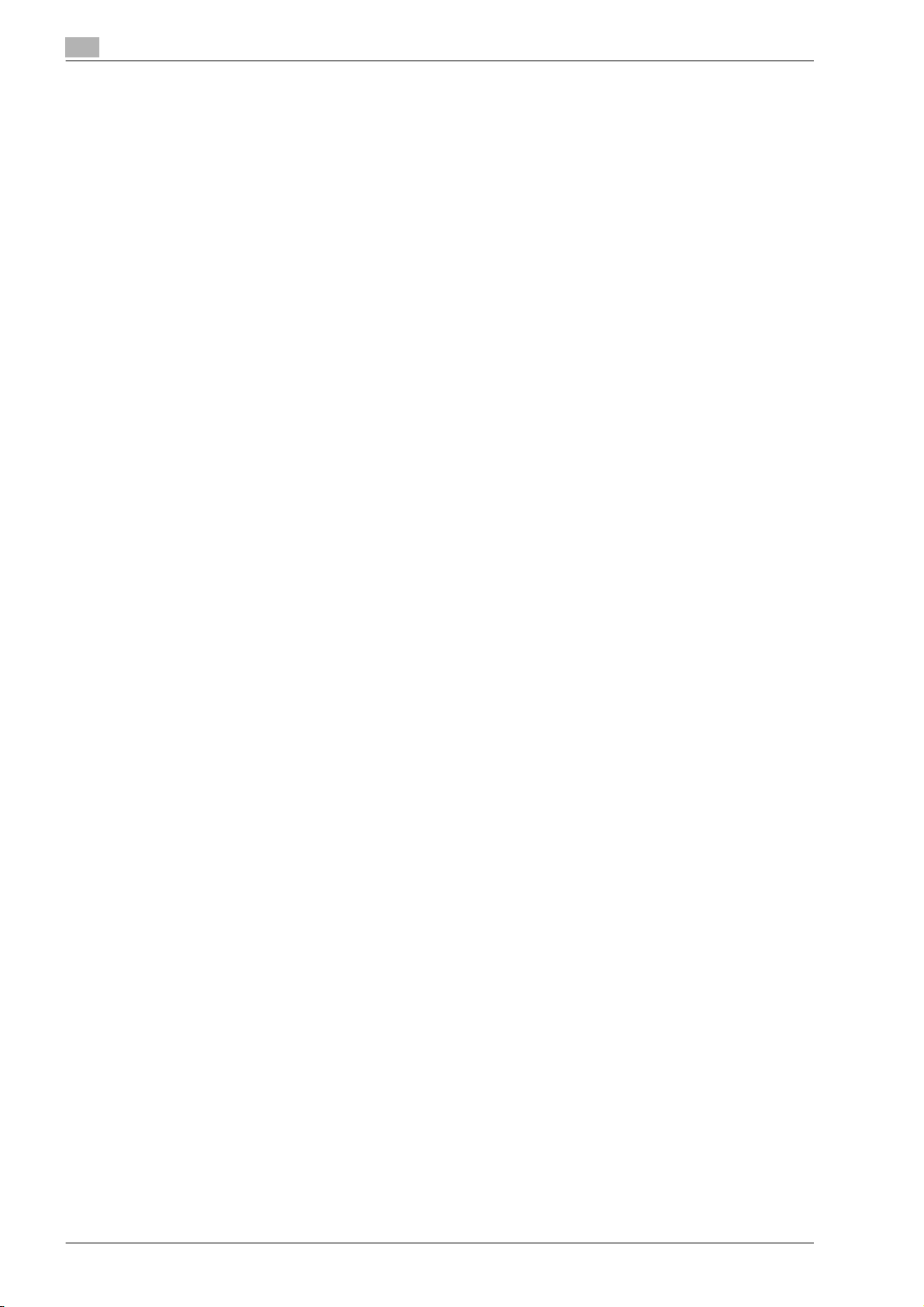
1
Introduzione
Parte 6: nota sul copyright di Cisco/BUPTNIC (BSD)
Copyright © 2004, Cisco, Inc e Information Network Center of Beijing University of Posts and
Telecommunications. Tutti i diritti riservati.
La ridistribuzione e l'uso in forma sorgente o binaria, con o senza modifiche, sono consentiti purché vengano
soddisfatte le seguenti condizioni:
- La ridistribuzione del codice sorgente deve conservare la suddetta nota sul copyright, il presente
elenco di condizioni e la seguente dichiarazione di non responsabilità.
- La ridistribuzione in forma binaria deve riprodurre la suddetta nota sul copyright, il presente elenco di
condizioni e la seguente dichiarazione di non responsabilità nella documentazione e/o nei materiali
forniti con la versione distribuita.
- I nomi Cisco, Inc, Beijing University of Posts and Telecommunications e i nomi dei relativi collaboratori
non potranno essere utilizzati per avallare o promuovere prodotti derivati da questo software senza
previa autorizzazione scritta.
QUESTO SOFTWARE VIENE FORNITO DAI PROPRIETARI DEL COPYRIGHT E RELATIVI COLLABORATORI
"COSÌ COM'È", E NON SI RICONOSCE ALCUNA ALTRA GARANZIA ESPRESSA O IMPLICITA, IVI COMPRESE, SENZA LIMITAZIONI, GARANZIE IMPLICITE DI COMMERCIABILITÀ E IDONEITÀ PER UN FINE
PARTICOLARE. I PROPRIETARI DEL COPYRIGHT E I RELATIVI COLLABORATORI NON POTRANNO
ESSERE RITENUTI RESPONSABILI PER DANNI DIRETTI, INDIRETTI, INCIDENTALI, SPECIALI, PUNITIVI, O
CONSEQUENZIALI (INCLUSI, A TITOLO ESEMPLIFICATIVO, DANNI DERIVANTI DALLA NECESSITÀ DI
SOSTITUIRE BENI E SERVIZI, DANNI PER MANCATO UTILIZZO, PERDITA DI DATI O MANCATO
GUADAGNO, INTERRUZIONE DELL'ATTIVITÀ), IMPUTABILI A QUALUNQUE CAUSA E INDIPENDENTEMENTE DALLA TEORIA DELLA RESPONSABILITÀ, SIA NELLE CONDIZIONI PREVISTE DAL CONTRATTO
CHE IN CASO DI "STRICT LIABILITY", ERRORI (INCLUSI NEGLIGENZA O ALTRO), DERIVANTI O COMUNQUE CORRELATI ALL'UTILIZZO DEL SOFTWARE, ANCHE QUALORA SIANO STATI INFORMATI DELLA
POSSIBILITÀ DEL VERIFICARSI DI TALI DANNI.
Tutti gli altri nomi di prodotti citati sono marchi o marchi registrati delle rispettive società.
1-8 bizhub C451/C550/C650

Introduzione
1.4 Informazioni sul presente manuale
Questo Manuale d'uso illustra le funzioni box del modello bizhub C451/C550/C650.
In questa sezione viene presentata la struttura del manuale e le notazioni utilizzate per i nomi di prodotto, ecc.
Questo manuale è destinato ad utenti che già conoscono il funzionamento di base dei computer e della
macchina. Per quanto riguarda le procedure operative di Windows o Macintosh e dei programmi applicativi,
consultare le relative guide.
Sono inoltre disponibili software come HDDTWAIN e PageScope Box Operator, destinati all'utilizzo con le
funzioni box della macchina. Gli utenti di questi software devono fare riferimento alle rispettive guide presenti
nel CD-ROM Software Utente.
Struttura del manuale
Il presente manuale si compone dei seguenti capitoli.
Capitolo 1 Introduzione
Capitolo 2 Panoramica delle funzioni di casella
Capitolo 3 Salvataggio di documenti
Capitolo 4 Gestione dei documenti delle caselle
Capitolo 5 Stampa di un documento della casella
Capitolo 6 Invio di un documento della casella
Capitolo 7 Stampa/invio di un documento della casella di sistema
Capitolo 8 Definizione dei parametri della modalità Utilità
Capitolo 9 Appendice
Capitolo 10 Indice
1
Terminologia
Nome del prodotto Terminologia utilizzata nel manuale
bizhub C451/C550/C650 Questa macchina, C451/C550/C650
Microsoft Windows NT 4.0 Windows NT 4.0
Microsoft Windows 2000 Windows 2000
Microsoft Windows XP Windows XP
Microsoft Windows Vista Windows Vista
Quando coesistono i sistemi operativi sopraelencati Windows NT 4.0/2000/XP/Vista
2
Nota
Le illustrazioni della macchina riportate in questo manuale possono variare a seconda del modo in cui
essa è configurata.
bizhub C451/C550/C650 1-9
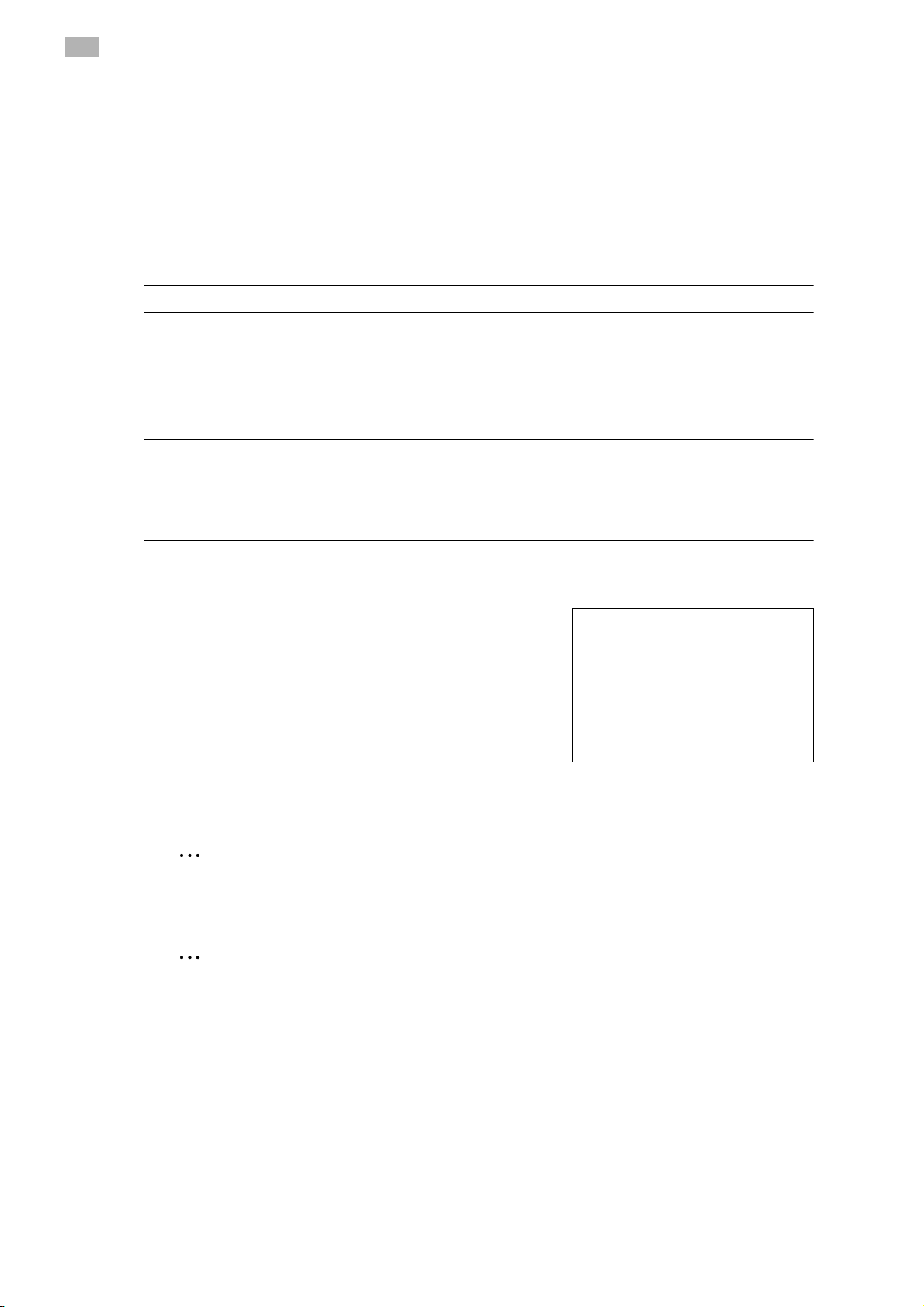
1
1.5 Spiegazione delle convenzioni del manuale
Di seguito sono descritti i simboli e i formati di testo utilizzati nel presente manuale.
Raccomandazioni per la sicurezza
6 PERICOLO
La mancata osservanza delle istruzioni evidenziate in questo modo può produrre lesioni gravi o fatali
prodotte dalla corrente elettrica.
% Per prevenire eventuali lesioni, attenersi a tutte le precauzioni con la dicitura "pericolo".
7 AVVISO
L'inosservanza delle istruzioni evidenziate in questo modo può provocare lesioni serie o danni ad
oggetti.
% Osservare tutte le avvertenze per evitare lesioni e assicurare un utilizzo sicuro della macchina.
7 ATTENZIONE
La mancata osservanza delle istruzioni evidenziate in questo modo potrebbe causare lesioni lievi o
danni materiali.
% Osservare tutte le precauzioni per evitare lesioni e assicurare un utilizzo sicuro della macchina.
Introduzione
Sequenza di operazioni
1 Il numero 1 formattato come in questo esempio indica il primo
passo di una sequenza di operazioni.
2 I numeri in sequenza come indicato qui indicano i diversi
passaggi di una sequenza di operazioni.
Il testo formattato con questo stile fornisce informazioni
?
aggiuntive.
% Il testo formattato con questo stile descrive l'operazione
che garantirà il raggiungimento dei risultati desiderati.
Suggerimenti
Un'illustrazione qui
mostra quali operazioni
devono essere eseguite.
2
Nota
Il testo evidenziato in questo modo contiene informazioni e suggerimenti utili per un utilizzo sicuro della
macchina.
2
Ricordate
Il testo evidenziato in questo modo contiene informazioni che è importante ricordare.
!
Dettagli
Il testo evidenziato in questo modo contiene riferimenti per informazioni più dettagliate.
Simboli speciali adottati nel testo
Tasto [Stop]
I nomi dei tasti del pannello di controllo sono scritti come mostrato sopra.
IMPOSTAZIONE MACCHINA
I testi del display sono scritti come mostrato sopra.
1-10 bizhub C451/C550/C650
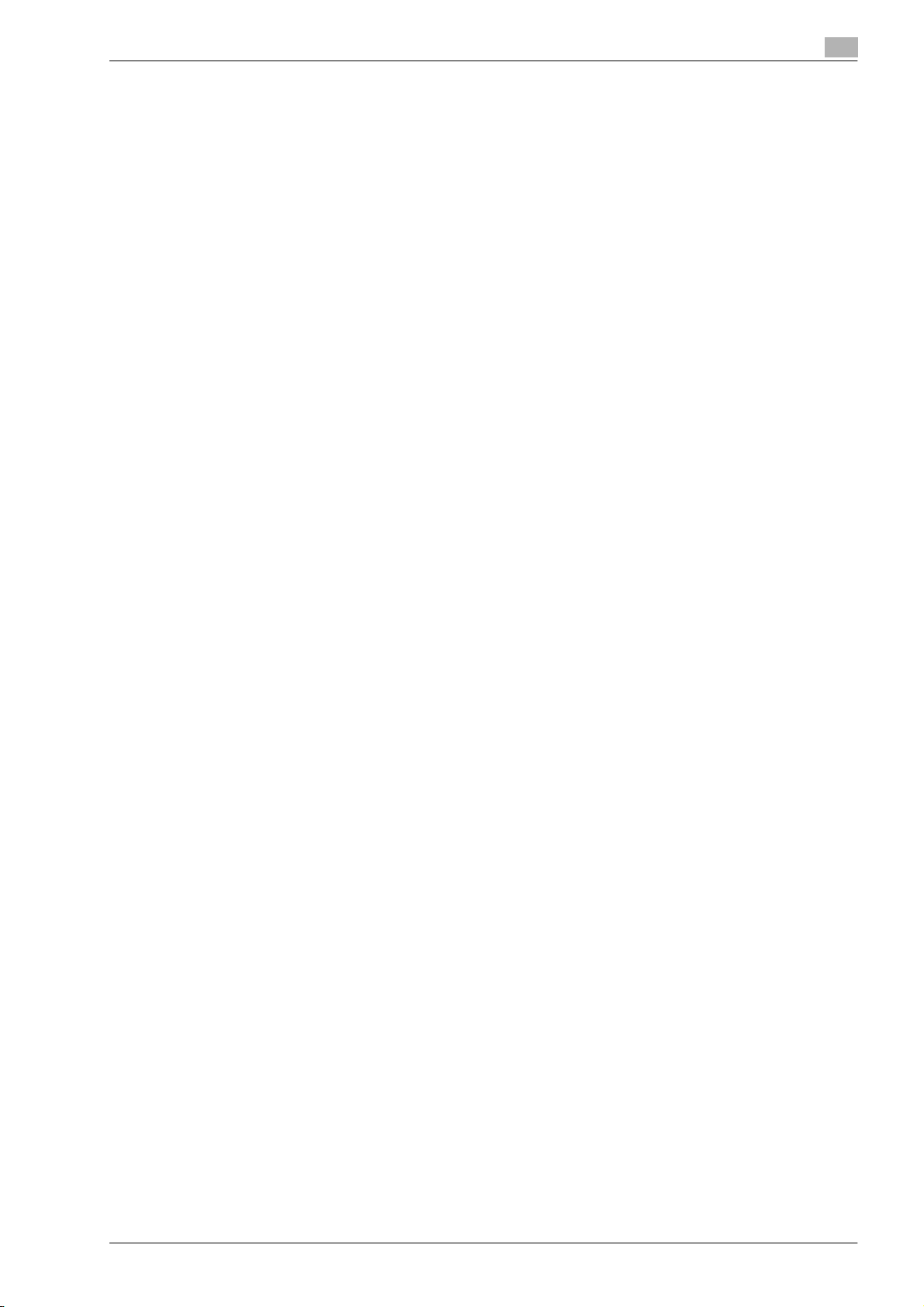
Introduzione
1.6 Manuali d'uso
Questa macchina viene fornita con manuali stampati e manuali in formato PDF sul CD dei manuali d'uso.
Manuale d'uso
Questo manuale descrive le procedure operative e le funzioni utilizzate più di frequente.
Operazioni di Copiatura
Questo manuale descrive le operazioni in modalità di copiatura e la manutenzione della macchina. Si consiglia di consultare questo manuale per informazioni dettagliate su carta e documenti, procedure di copiatura
che utilizzano le applicazioni appropriate, sostituzione di prodotti di consumo ed operazioni diagnostiche
come l'eliminazione degli inceppamenti di carta.
Operazioni di Stampa
Questo manuale contiene informazioni dettagliate sulle funzioni di stampa definibili con il controller stampante incorporato di tipo standard. Si consiglia di consultare questo manuale per le operazioni di base delle
funzioni di stampa.
Operazioni Box (questo manuale)
Questo manuale descrive le procedure operative per l'uso delle caselle sul disco fisso. Si consiglia di consultare questo manuale per informazioni dettagliate su come salvare dati nelle caselle, recuperare dati dalle
caselle e trasferire dati.
1
Operazioni Scanner di Rete
Questo manuale descrive la configurazione delle impostazioni di rete specifiche per apparecchiature
standard e le procedure operative per le funzioni di scansione. Si consiglia di consultare questo manuale per
informazioni dettagliate sull'utilizzo delle funzioni di rete e delle operazioni Invia e-mail, Invio FTP e Invio SMB.
Operazioni PageScope Web Connection
Questo manuale descrive le impostazioni della macchina che possono essere definite a livello remoto con
PageScope Web Connection dal browser di rete di un computer. Si consiglia di consultare questo manuale
per informazioni dettagliate sulle procedure operative per l'utilizzo di PageScope Web Connection.
Operazioni Facsimile (opzione)
Questo manuale descrive le operazioni del G3 fax. Si consiglia di consultare questo manuale per informazioni
dettagliate sulle operazioni del G3 fax quando è installato il kit fax opzionale.
Per poter utilizzare le funzioni fax, è necessario acquistare separatamente il kit fax opzionale.
Operazioni Fax di Rete (opzione)
Questo manuale contiene informazioni dettagliate sulle funzioni del fax di rete. Si consiglia di consultare
questo manuale per le procedure operative del fax Internet e del fax indirizzo IP.
bizhub C451/C550/C650 1-11
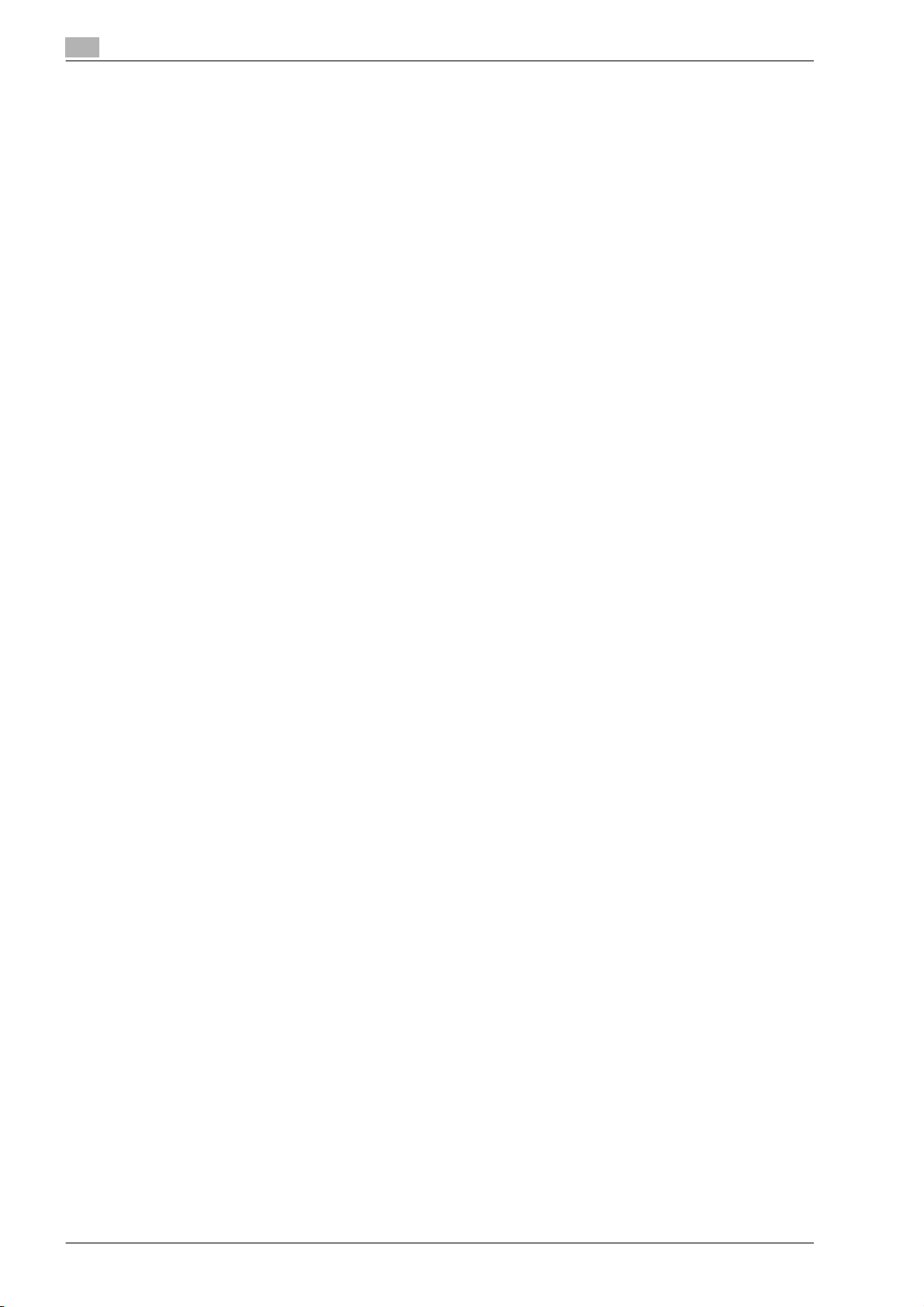
1
Introduzione
1-12 bizhub C451/C550/C650
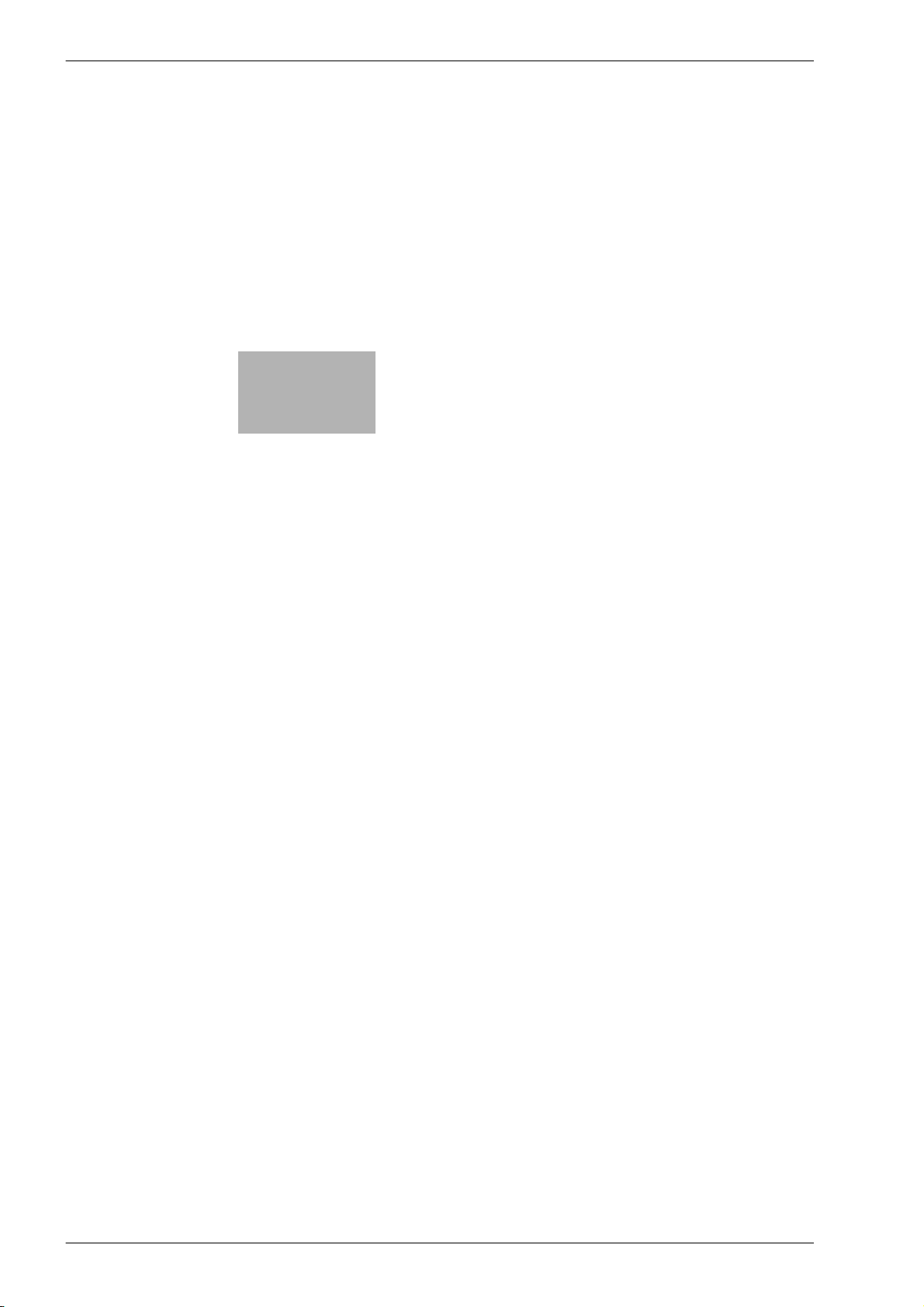
2
Panoramica delle funzioni di
casella
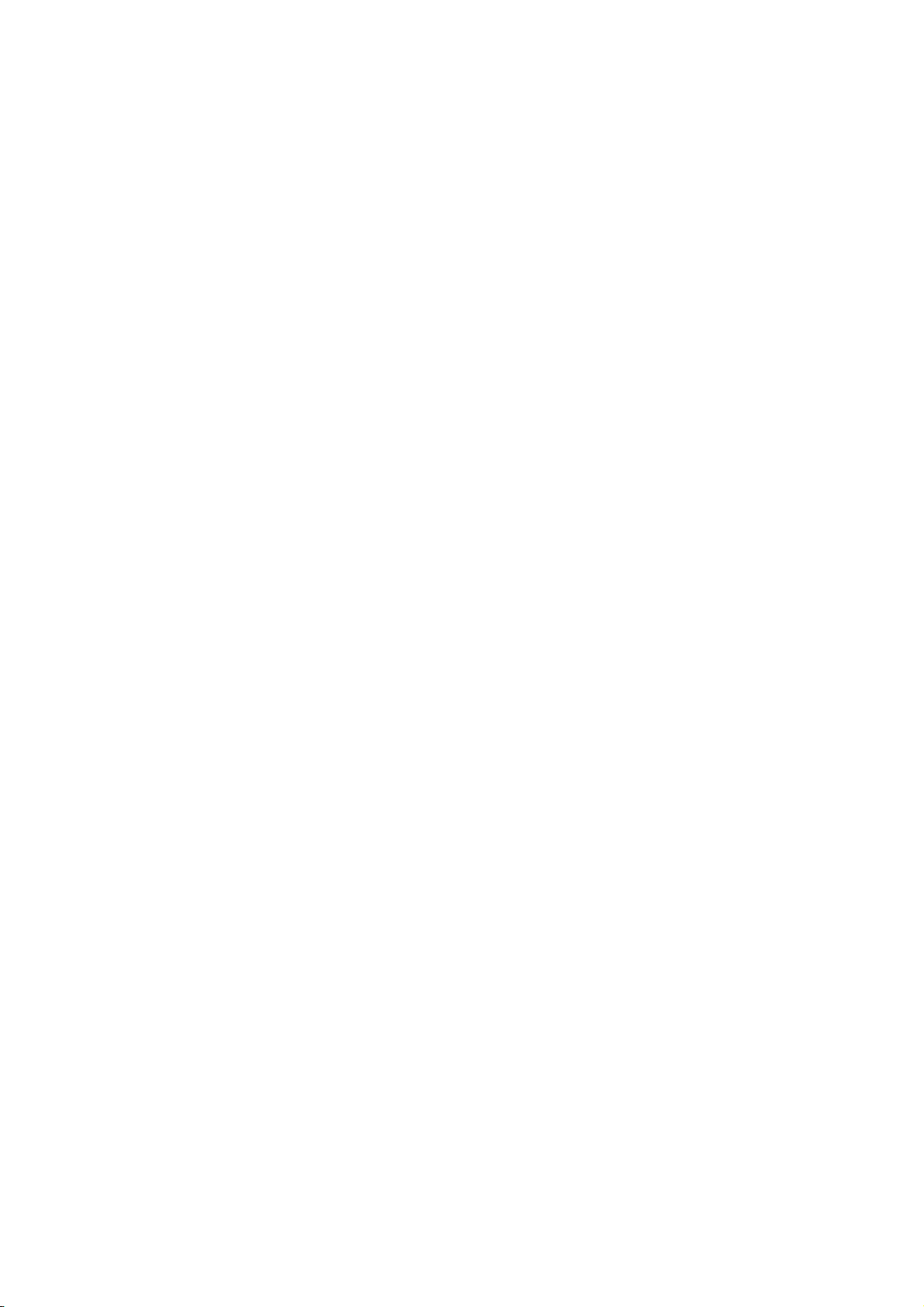
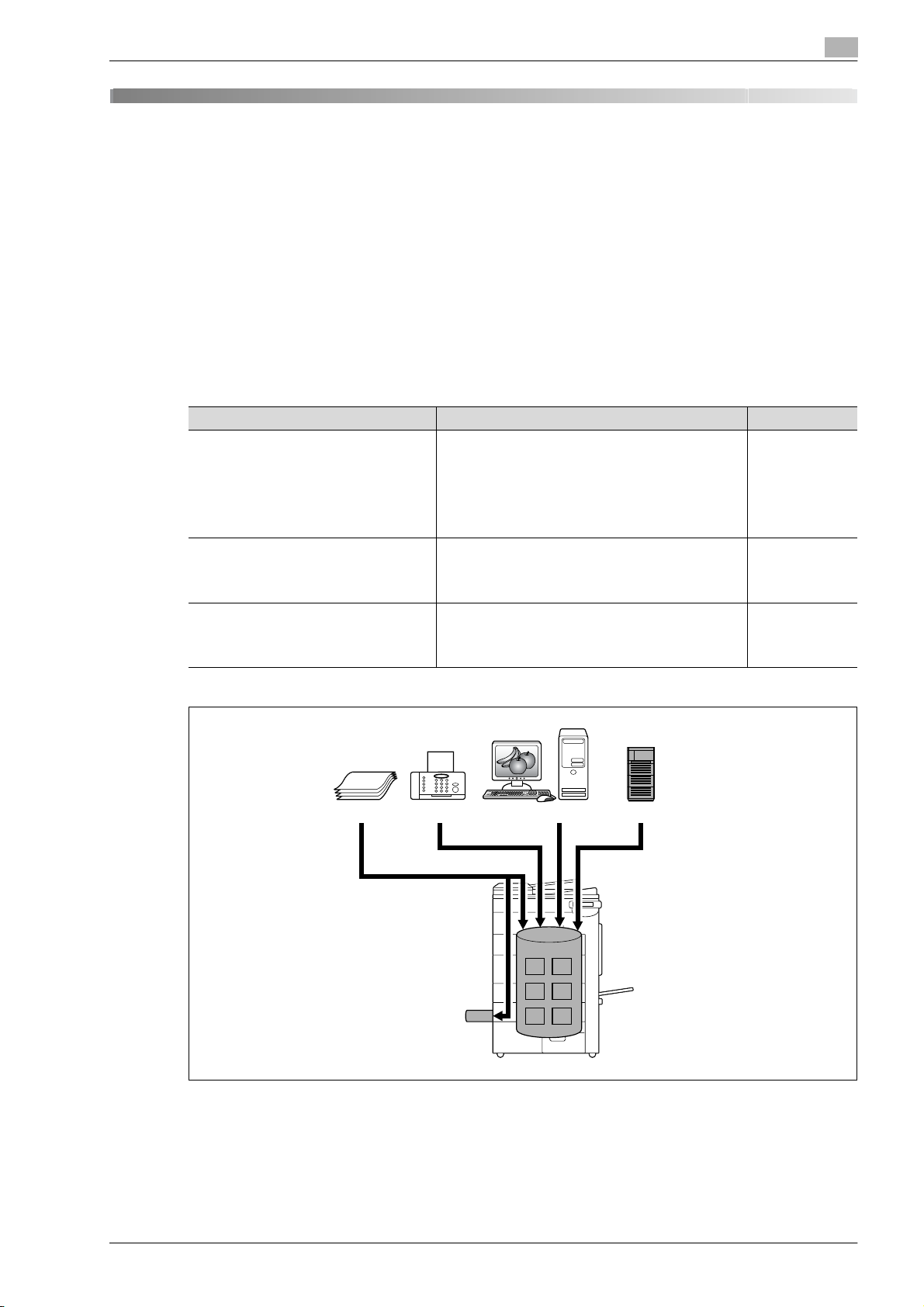
Panoramica delle funzioni di casella
2 Panoramica delle funzioni di casella
2.1 Funzioni casella disponibili
Le funzioni di casella consentono di salvare i dati dei documenti sull'hard disk interno della macchina per
stamparli successivamente. Fra i documenti salvabili figurano i dati sottoposti a scansione per la copia e i
dati delle scansioni salvate. Per salvare i dati in una casella, è necessario creare la casella, e quindi salvare i
dati nella casella selezionata.
I dati salvati possono essere stampati, inviati via e-mail, inoltrati a un sito FTP, o inviati a un computer.
Utilizzando le funzioni di Casella Utente, è possibile eseguire più scansioni ripetute dei documenti in tutta
semplicità, salvando i dati distintamente su un computer.
Salvataggio di documenti
I dati possono essere salvati nella seguente casella:
Box Descrizione Riferimento
Caselle pubbliche/personali/di gruppo I dati documento copiati o scansionati su questa
Numero box utente È possibile salvare i dati dei documenti salvati in mo-
Memoria esterna
*1
Per collegare una memoria esterna occorre un kit interfaccia locale opzionale.
*1
macchina possono essere salvati nelle caselle.
I dati documento stampati da un computer sulla rete
possono essere salvati.
In base alle impostazioni di autenticazione utente o
traccia account, è possibile limitare a determinati
utenti l'accesso alle caselle personali e di gruppo.
dalità Scansione e da stampare o trasmettere con
un'immagine della data/dell'ora o un numero di annotazione.
Viene visualizzato se è installata una memoria esterna. I dati scansionati possono essere salvati direttamente sulla memoria esterna collegata alla
macchina.
2
p. 3-3
p. 3-3
p. 3-21
Originale Fax Computer Server FTP ecc.
Memoria esterna
bizhub C451/C550/C650 2-3
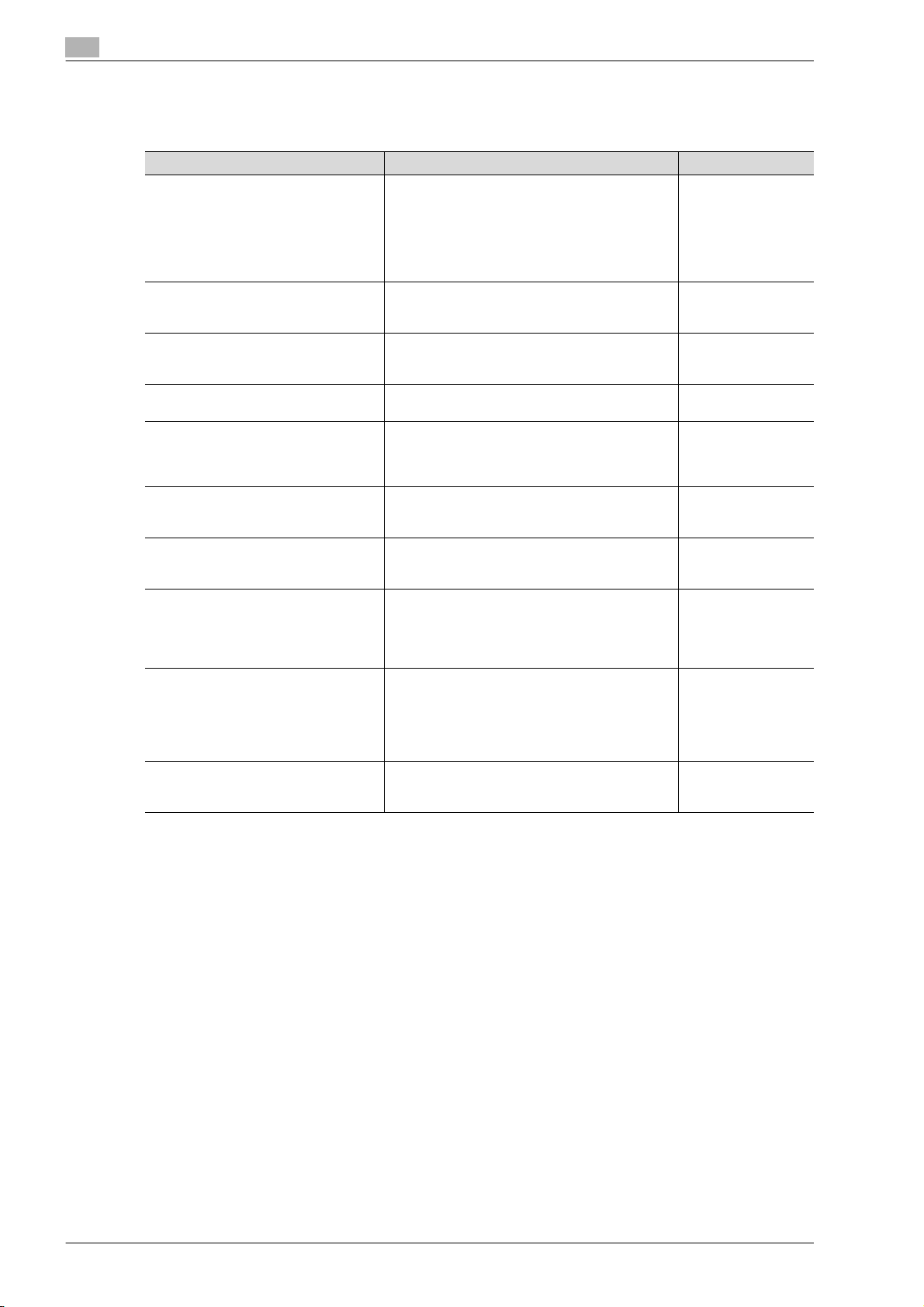
2
Panoramica delle funzioni di casella
Utilizzo dei dati documento
Il documento salvato nelle caselle può essere utilizzato nel modo seguente:
Box Descrizione Riferimento
Caselle pubbliche/personali/di gruppo I documenti salvati possono essere stampati o in-
Casella bollettino Questa casella viene visualizzata quando è instal-
Casella Polling TX
Casella documenti riservati I documenti salvati possono essere stampati. Per
Casella memoria RX
Numero box utente I dati documento salvati possono essere stampati
Casella Ritrasmissione fax
Casella PDF crittografato
Casella Premi & Stampa
Memoria esterna
*1
Per dettagli relativi all'invio e alla ricezione di documenti tramite la funzione polling, fare riferimento al
*1
*1
*1
*2
*3
*4
viati. È possibile selezionare più documenti da
stampare/trasmettere.
A seconda delle impostazioni di autenticazione
utente e traccia account, è possibile limitare a un
utente specifico l'uso di alcune caselle personali e
di gruppo.
lato il kit fax opzionale. I documenti salvati nella
casella bollettino possono essere stampati.
Questa casella viene visualizzata quando è installato il kit fax opzionale. I documenti inviati con il
polling possono essere stampati.
stampare i dati inserire un ID e una password.
Questa casella viene visualizzata quando è installato il kit fax opzionale. Il documento fax ricevuto
tramite l'impostazione memoria RX può essere
confermato e stampato.
o trasmessi con un'immagine della data/dell'ora o
un numero di annotazione.
Questa casella viene visualizzata quando è installato il kit fax opzionale. I documenti salvati possono essere ritrasmessi o stampati per conferma.
I documenti salvati possono essere stampati. Anche i file PDF crittografati salvati in una memoria
esterna e inviati per i lavori di stampa possono essere salvati in questa casella. Per stampare i documenti è necessaria la password preimpostata.
Questa casella viene visualizzata quando è installata l'unità di autenticazione opzionale (tipo biometrico). È possibile stampare i documenti inviati
per i lavori di stampa dal driver stampante dopo
aver effettuato l'accesso mediante l'autenticazione biometrica.
Viene visualizzato se è installata una memoria
esterna. I dati documento nella memoria esterna
collegata alla macchina possono essere stampati.
p. 5-3, p. 6-3
–
–
p. 7-4
–
p. 7-10
–
p. 7-18
–
p. 7-22
Manuale d'uso – Operazioni Facsimile.
*2
Per istruzioni sulla stampa di un PDF crittografato, consultare il Manuale di PageScope Direct Print o il
Manuale di PageScope Web Connection.
*3
Per informazioni dettagliate sulla casella Premi & Stampa, consultare il manuale fornito insieme all'unità di
autenticazione (tipo biometrico).
*4
Per collegare una memoria esterna occorre un kit interfaccia locale opzionale.
2-4 bizhub C451/C550/C650
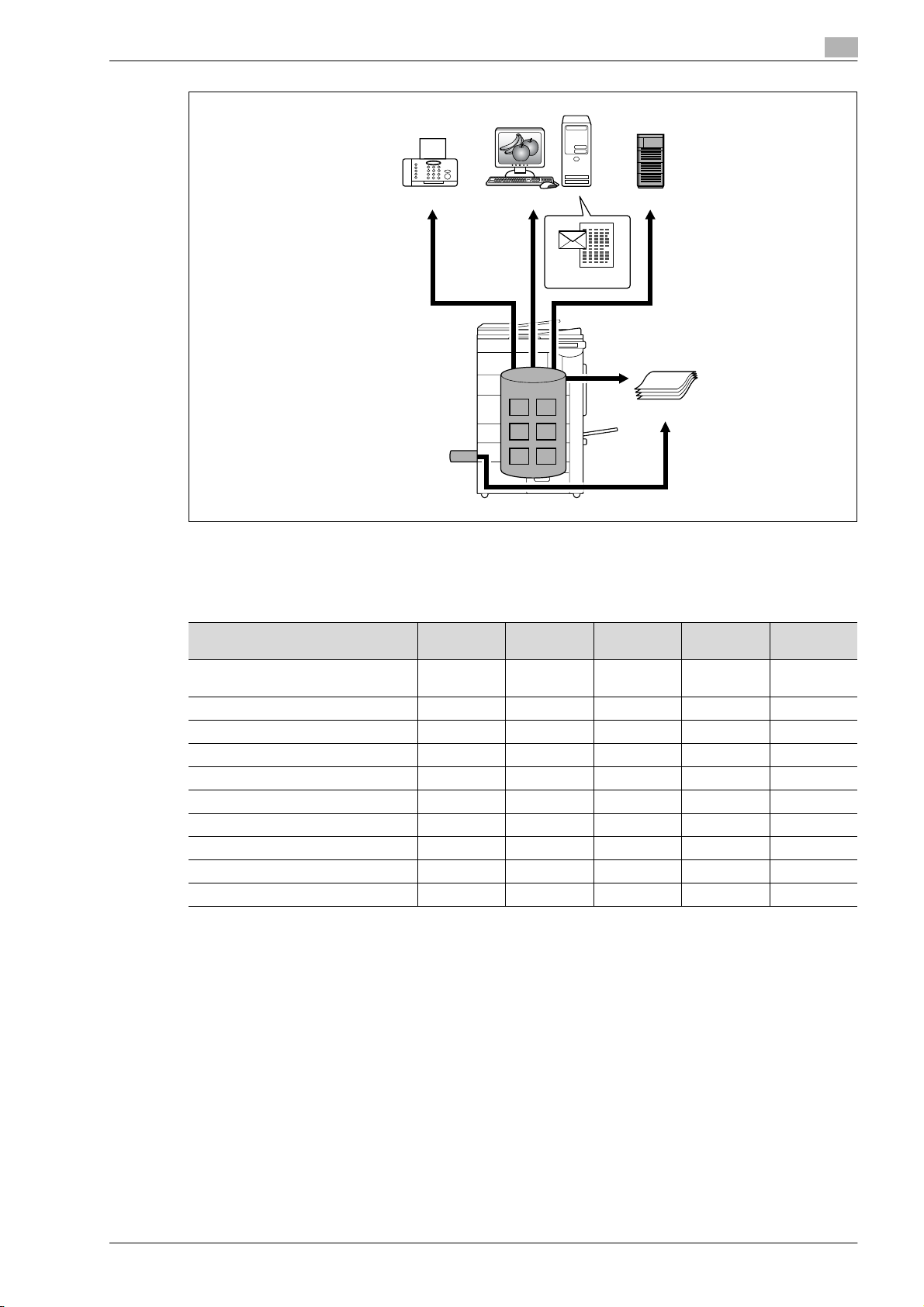
Panoramica delle funzioni di casella
2
Fax Computer Server FTP ecc.
E-mail ecc.
Stampe
Memoria esterna
Organizzazione dei dati documento
I documenti possono essere gestiti rinominando il nome del documento salvato, cambiando la casella in cui
sono salvati oppure duplicandoli o cancellandoli.
Box Elimina Modif.
Caselle pubbliche/personali/
di gruppo
Casella bollettino oe e e e
Casella polling TX oe e e e
Casella documenti riservati ooe e o
Casella utente memoria RX ooe e o
Numero box utente ooe e o
Casella utente Ritrasmissione fax oe e e e
Casella PDF crittografato eeeee
Box Premi & Stampa eeeee
Memoria esterna eeeee
ooooo
nome
Sposta Copia Dettagli
o: Possibile
e: Non possibile
bizhub C451/C550/C650 2-5
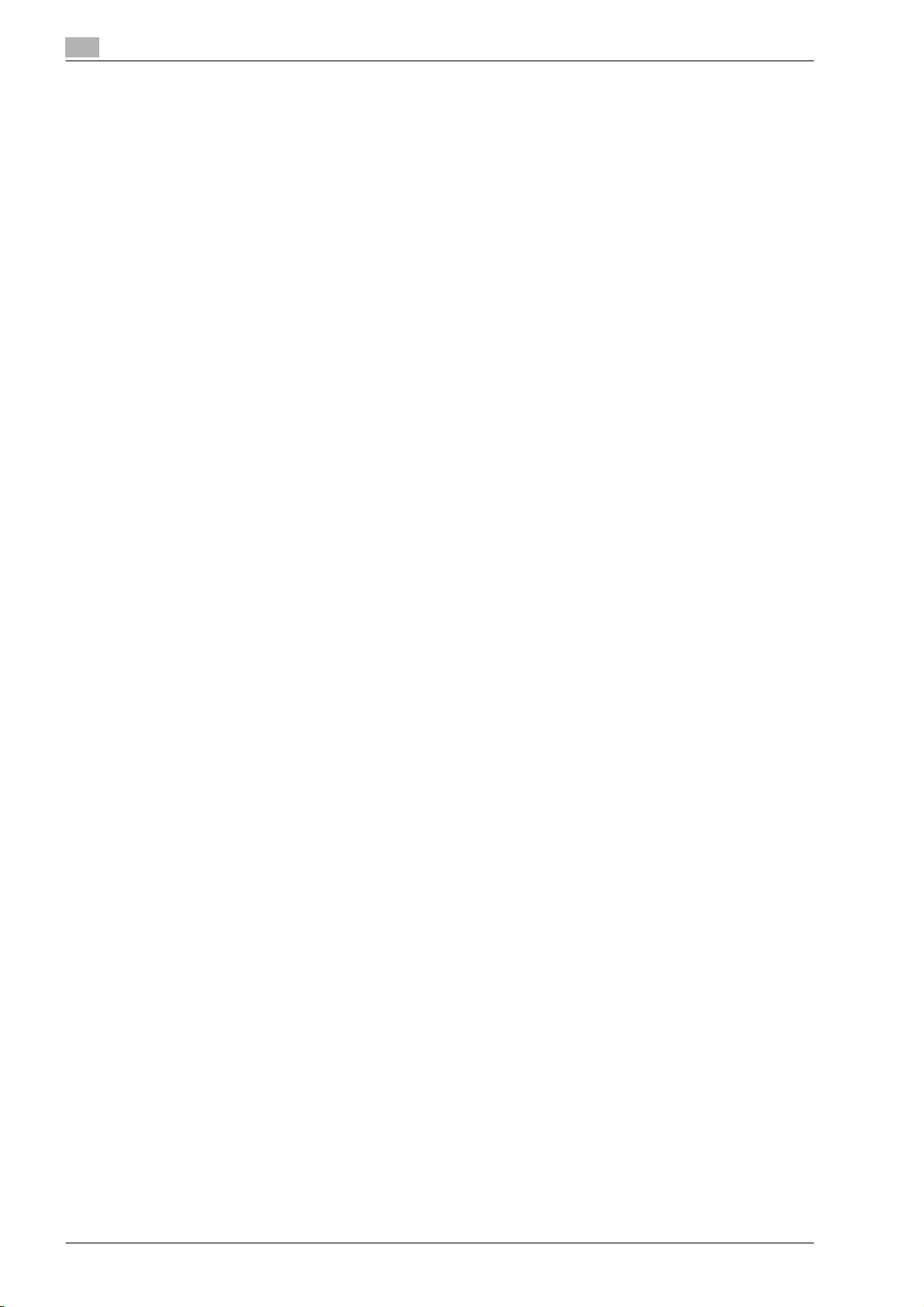
2
2.2 Impostazione per le funzioni di casella
Prima di utilizzare le funzioni di casella è necessario configurare le seguenti impostazioni.
Registrazione casella
Crea e salva le caselle in cui saranno salvati i documenti. La registrazione delle caselle può essere effettuata
con il pannello a sfioramento della macchina oppure utilizzando PageScope Web Connection da un browser
web su un computer collegato in rete. È possibile creare le seguenti caselle.
- Caselle pubbliche/personali/di gruppo (p. 8-7)
- Casella annotazione (p. 8-10)
Panoramica delle funzioni di casella
2-6 bizhub C451/C550/C650
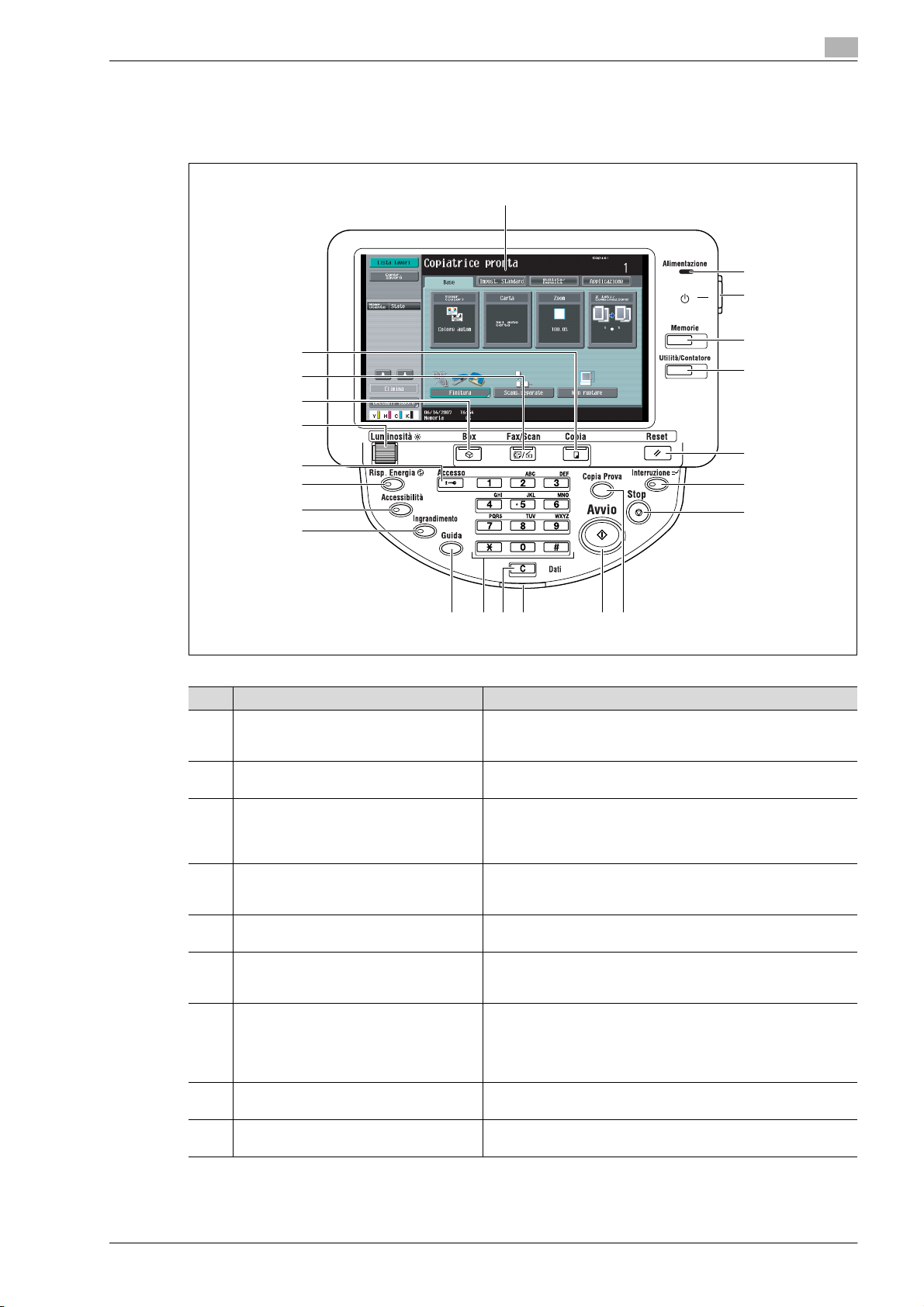
Panoramica delle funzioni di casella
2.3 Pannello di controllo
Usare il pannello di controllo per le operazioni della modalità Casella. Sul pannello di controllo si trovano i
seguenti tasti e interruttori.
2
1
2
3
22
21
20
19
18
17
16
15
91011121314
No Nome componente Descrizione
1 Pannello a sfioramento Visualizza varie schermate e vari messaggi.
2 Indicatore alimentazione principale Si illumina di verde quando la macchina viene accesa mediante
3 Tasto [Alimentazione] (alimentazione
ausiliaria)
4 Tasto [Memorie] Premere per registrare (memorizzare) le impostazioni desiderate
5 Tasto [Utilità/Contatore] Premere per visualizzare la schermata Contatore e la schermata
6 Tasto [Reset] Premerlo per annullare tutte le impostazioni (eccetto le imposta-
7 Tasto [Interruzione] Premere per inserire il modo Interruzione. Mentre la macchina è
8 Tasto [Stop] Premendo il tasto [Stop] durante la scansione si interrompe
9 Tasto [Copia Prova] Premere per stampare una singola pagina di prova, da controlla-
Specificare le varie impostazioni toccando direttamente il pannello.
l'interruttore di alimentazione principale.
Premere per attivare/disattivare le operazioni della macchina, per
esempio la copiatura, la stampa o la scansione. Quando è spenta, la macchina entra in uno stato che permette di conservare
l'energia.
di copia/scansione come un programma o per richiamare un programma di copia/scansione registrato.
Utilità.
zioni programmate) inserite nel pannello di controllo e nel pannello a sfioramento.
in modo Interruzione, l'indicatore sul tasto [Interruzione] si illumina di verde ed il messaggio "Ora in modalità interrotta." appare
sul pannello a sfioramento. Premere nuovamente il tasto [Interruzione] per uscire da questa modalità.
l'operazione di scansione.
re prima di procedere alla stampa di più copie.
4
5
6
7
8
bizhub C451/C550/C650 2-7
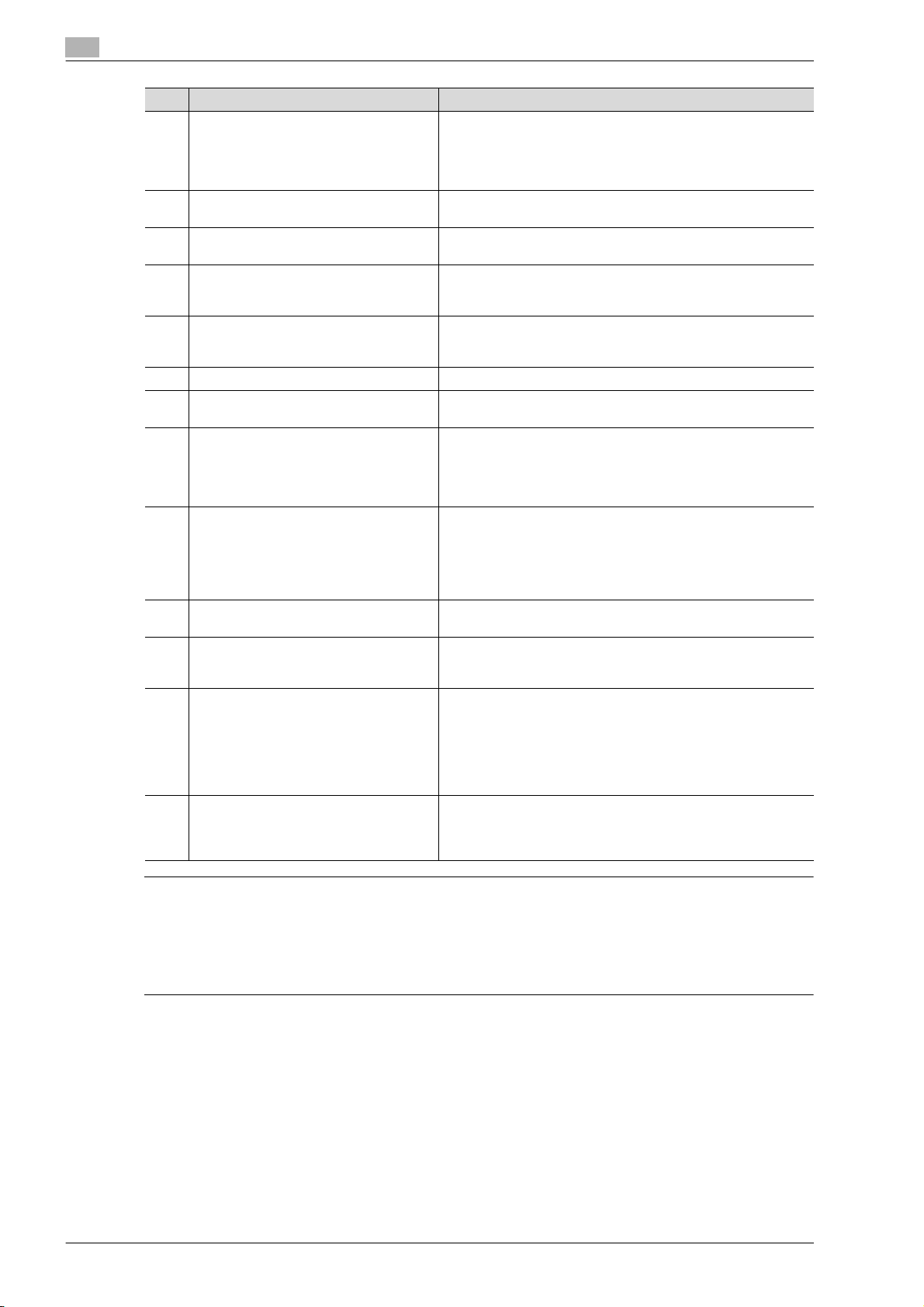
2
Panoramica delle funzioni di casella
No Nome componente Descrizione
10 Tasto [Avvio] Premere per avviare le operazioni di copiatura, scansione o fax.
Quando questa macchina è pronta ad iniziare l'operazione, l'indicatore sul tasto [Avvio] si illumina di blu. Se l'indicatore sul tasto [Avvio] si illumina di arancio, la copiatura non può iniziare.
Premerlo per riavviare un lavoro arrestato.
11 Indicatore dati Lampeggia in blu durante la ricezione di un lavoro di stampa
Si illumina di blu durante la stampa dei dati.
12 Tasto [C] (cancella) Premerlo per cancellare un valore (come il numero di copie, un
rapporto zoom o un formato) inserito utilizzando la tastiera.
13 Tastiera Usare per digitare il numero di copie da produrre.
Usare per digitare il rapporto di zoom.
Usare per digitare le varie impostazioni.
14 Tasto [Guida] Premere per visualizzare la schermata Menu Guida.
Da questa schermata, è possibile visualizzare le descrizioni delle
diverse funzioni e dettagli delle operazioni.
15 Tasto [Ingrandimento] Premerlo per inserire il modo Ingrandimento display.
16 Tasto [Accessibilità] Premerlo per visualizzare le impostazioni per le funzioni accessi-
bilità utente.
17 Tasto [Risp. Energia] Premerlo per inserire il modo Risparmio energia. Mentre la mac-
china è in modo Risparmio energia, l'indicatore sul tasto [Risp.
Energia] si illumina di verde ed il pannello a sfioramento si disattiva. Per uscire dal modo Risparmio energia, premere nuovamente il tasto [Risp. Energia].
18 Tasto [Accesso] Per usare questa macchina quando sono state applicate le im-
postazioni di autenticazione utente o di traccia account, inserire
il nome utente e la password (per l'autenticazione dell'utente) o il
nome dell'account e la password (per la traccia account) e premere questo tasto. Premendo questo tasto è inoltre possibile terminare la sessione.
19 Manopola [Luminosità] Da utilizzare per la regolazione della Luminosità del pannello a
sfioramento.
20 Tasto [Box] Premerlo per inserire il modo Casella utente.
Mentre la macchina è nel modo Casella Utente, l'indicatore sul
tasto [Box] si illumina di verde.
21 Tasto [Fax/Scan] Premere per inserire il modo Fax/Scan.
Mentre la macchina è in modo Fax/Scan, l'indicatore sul tasto
[Fax/Scan] si illumina di verde. Per informazioni dettagliate sulle
impostazioni di scansione, consultare il Manuale d'uso – Operazioni Scanner di Rete. Per informazioni dettagliate sul funzionamento del fax, fare riferimento al Manuale d'uso – Operazioni
Facsimile.
22 Tasto [Copia] Premere per inserire il modo Copiatura. (Come default, la mac-
china è nel modo Copia.) Mentre la macchina è in modo Copia,
l'indicatore sul tasto [Copia] si illumina di verde. Per dettagli, fare
riferimento al Manuale d'uso – Operazioni di Copiatura.
7 ATTENZIONE
Non premere sul pannello a sfioramento con troppa forza, altrimenti potreste graffiarlo o
danneggiarlo.
% Non premere mai con forza verso il basso sul pannello a sfioramento e non usare mai un oggetto duro
o appuntito per eseguire una selezione nel pannello a sfioramento.
2-8 bizhub C451/C550/C650
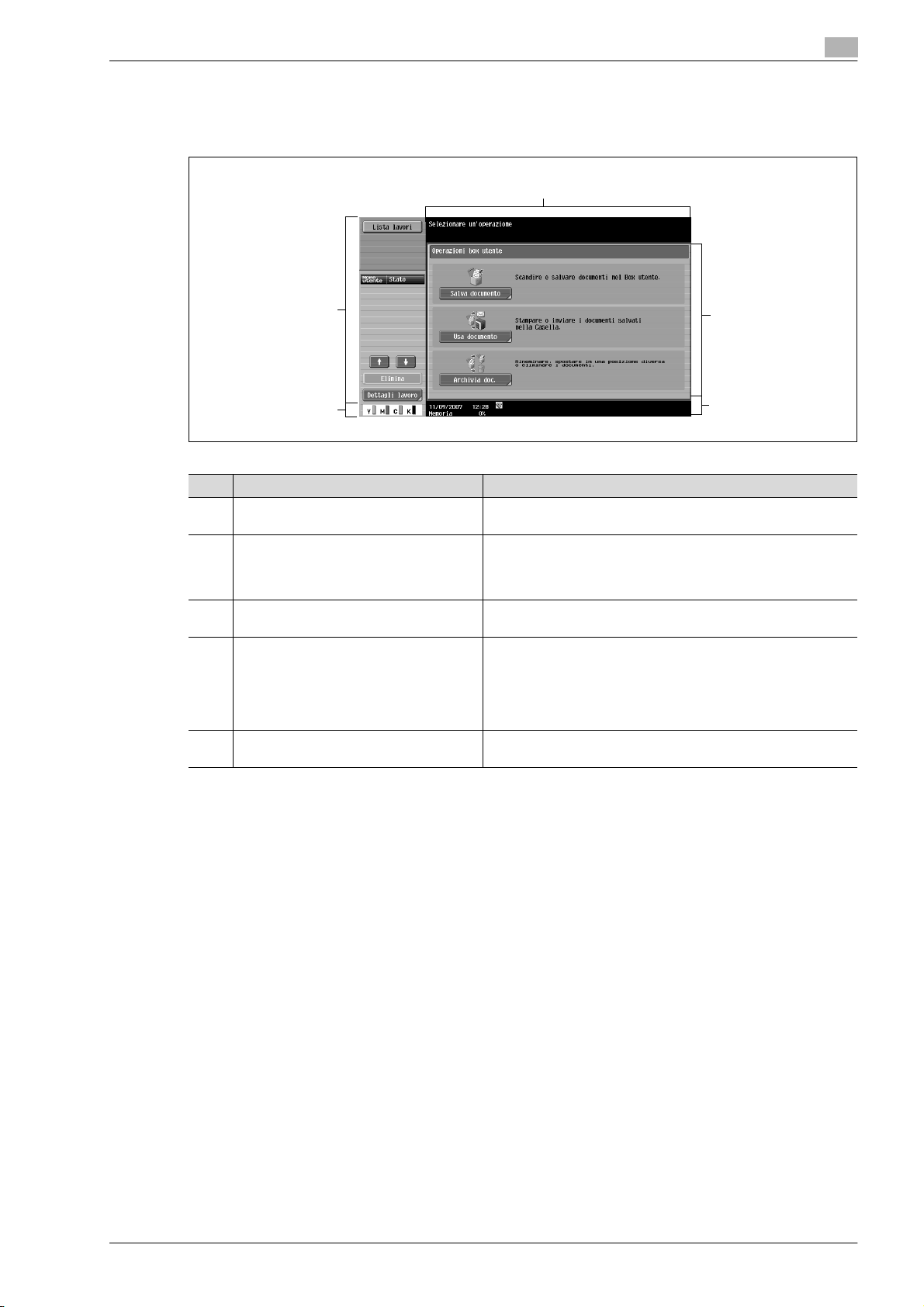
Panoramica delle funzioni di casella
2.4 Pannello a sfioramento
Layout della schermata
5
5
4
4
No Nome componente Descrizione
1 Area display dei messaggi Sono visualizzati lo stato della macchina e i dettagli sulle opera-
2 Area display funzioni/impostazioni Vengono visualizzati i tasti funzione per la selezione delle funzio-
3 Area display icone Vengono visualizzate icone indicanti lo status della macchina e
4 Pannello sinistro In quest'area vengono visualizzati alcuni tasti funzione, come
5 Indicatori dell'alimentazione di toner Questi indicatori mostrano la quantità di toner rimanente per i
1
1
2
2
3
3
zioni.
ni. In quest'area si specificano le impostazioni delle varie funzioni. Sfiorare i tasti funzione per visualizzare la schermata
corrispondente, per specificarne le impostazioni.
dei lavori.
[Lista lavori], che indica i lavori in corso di elaborazione o da elaborare e [Verifica] che indica il risultato delle impostazioni specificate.
Per informazioni dettagliate sul pannello sinistro, fare riferimento
a "Display e funzionamento del pannello sinistro" a pagina 3-48.
colori giallo (Y), magenta (M), ciano (C) e nero (K).
2
bizhub C451/C550/C650 2-9
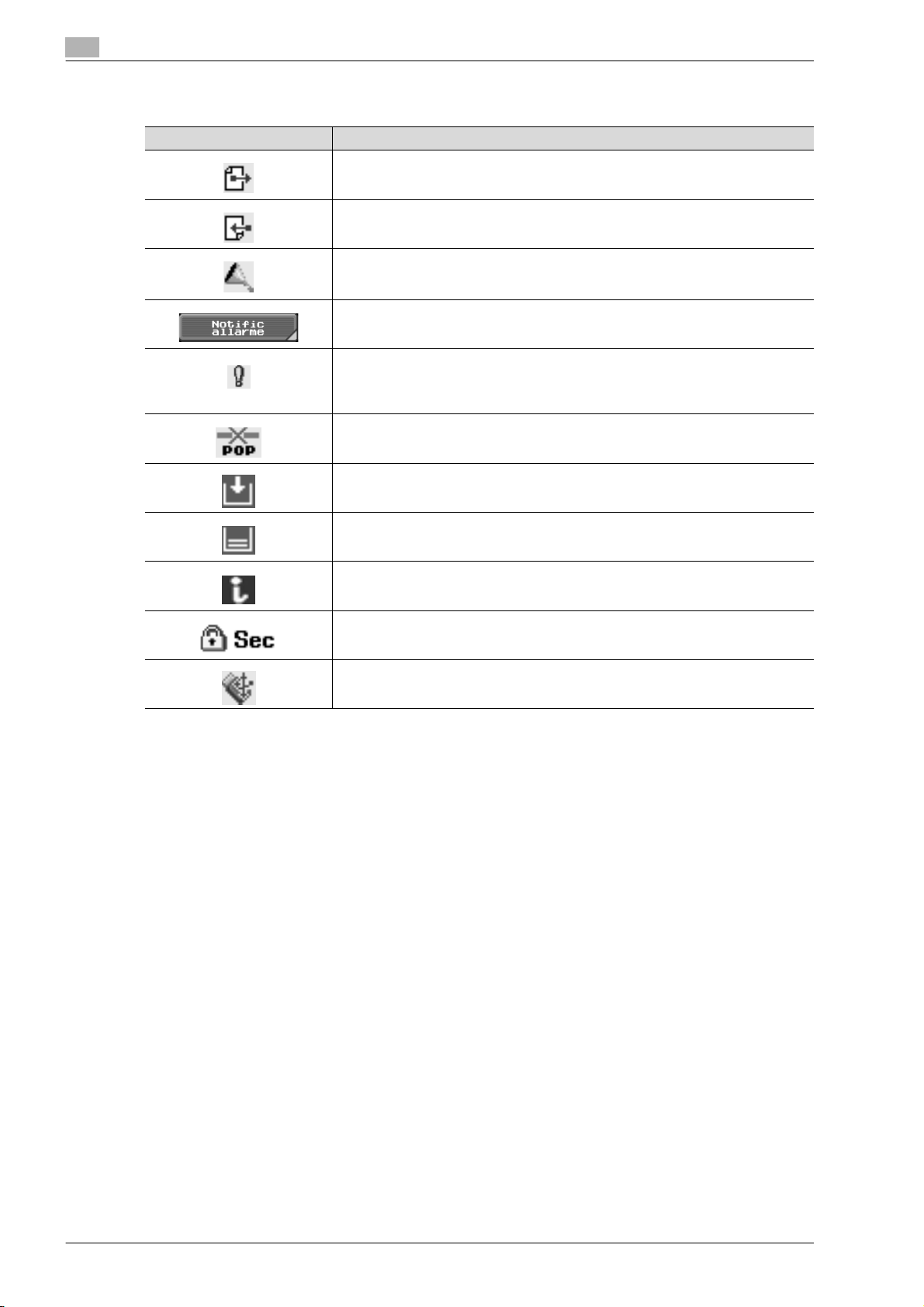
2
Panoramica delle funzioni di casella
Icone sul pannello a sfioramento
Icona Descrizione
Indica che è in atto un trasferimento di dati dalla macchina, indipendentemente dalla
modalità corrente.
Indica che è in atto una ricezione di dati dalla macchina, indipendentemente dalla
modalità corrente.
Indica che si è verificato un errore durante un'operazione di stabilizzazione dell'immagine.
Premere questa icona per visualizzare una schermata contenente un codice errore
Qualora la schermata di avvertimento fosse stata chiusa, durante il verificarsi di un
errore, premere quest'icona per rivisualizzare la schermata di avvertimento
Appare quando è presente un messaggio indicante che i materiali consumabili devono essere sostituiti o la macchina richiede la manutenzione. Premere questa icona
per visualizzare il messaggio, quindi eseguire la sostituzione o la procedura di manutenzione.
Appare quando si verifica un errore nella connessione al server POP.
Indica la mancanza di carta nel vassoio per la carta.
Indica la presenza di pochissima carta nel vassoio per la carta.
Quando è stato installato il controller immagine opzionale, toccare quest'icona per
visualizzare la schermata del controller immagine.
Indica che la "Modalità sicurezza avanzata" è impostata su "ON".
Appare quando è connessa una memoria esterna (memoria USB).
2-10 bizhub C451/C550/C650
